Page 1

ValidatorPRO 和 ValidatorPRO-NT
用户指南
www.jdsu.com/know
Page 2
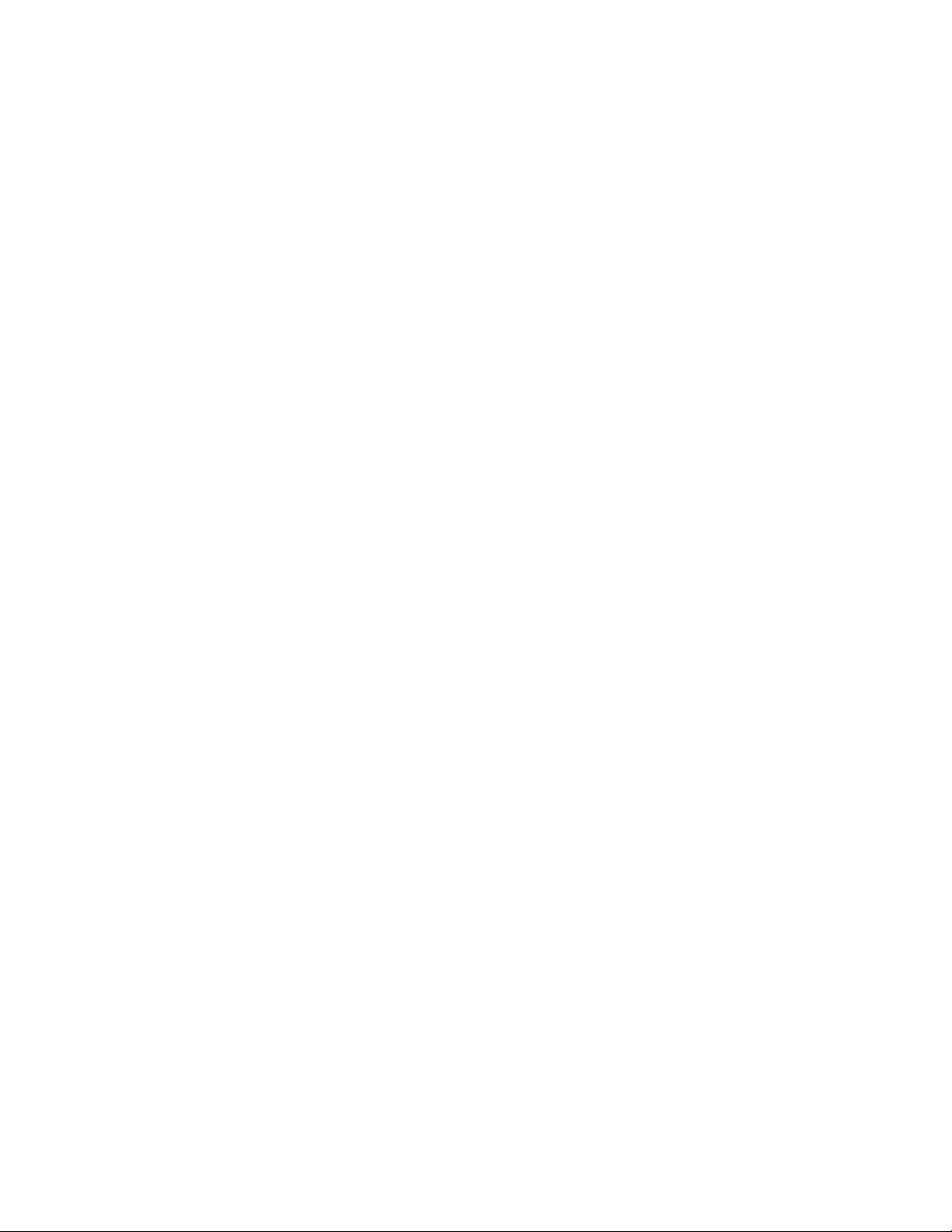
Page 3

目录
1 简介................................................................................1
1.1 ValidatorPRO 的功能................................................2
1.2 ValidatorPRO-NT......................................................2
2 关于 ValidatorPRO.........................................................3
2.1 主设备功能 ............................................................3
2.2 远程设备功能.........................................................6
2.3 ValidatorPRO 工具(ValidatorPRO NT1150 和
ValidatorPRO-NT NT1155) .............................................8
3 电池和电源管理..............................................................9
4 整合 Plan-Um 软件 ......................................................11
4.1 自动测试步骤摘要................................................12
5 基本操作 ......................................................................13
6 设置菜单 ......................................................................15
6.1 显示屏对比度 (Display Contrast).........................16
6.2 超时关机 (Shutdown Timeouts) ......................17
6.3 日期/时间 (Date/Time).........................................18
6.4 本地化 (Localization)...........................................19
6.5 校准 (Calibration)(测试引线补偿) ....................20
6.6 其他设置 (Other Settings)....................................20
7 属性菜单 ......................................................................23
7.1 电池信息 (Battery Info)........................................ 24
7.2 产品版本 (Product Version).................................25
7.3 内存使用率 (Memory Usage)...............................26
7.4 支持信息 (Support Info).......................................27
8 文件管理菜单 ...............................................................29
8.1 作业管理器 (Job Manager)..................................30
8.2 复制/移动实用程序 (Copy/Move Utility) ...............31
9 自动测试菜单 ...............................................................33
9.1 线缆测试安排 (Cable Test Schedule)..................34
i
Page 4

目录
9.1.1 查看测试结果 ................................................36
9.2 场地信息 (Site Information)..................................37
9.3 测试人信息 (Tester Information)..........................38
9.4 自定义线缆定义 (Custom Cable Definitions)........39
9.5 作业实用程序 (Job Utilities).................................40
9.5.1 新建作业 (New).............................................40
9.5.2 打开作业 (Open Job).....................................40
9.5.3 导出 TuT (Export TuT) ..................................41
9.5.4 保存 (Save)...................................................41
9.5.5 另存为 (Save As)...........................................41
10 手动测试菜单 .............................................................43
10.1 数据线缆 (Data Cable).........................................44
10.1.1 线缆测试 (Cable Test)...................................45
10.2 电话线缆 (Phone Cable)......................................46
10.3 双线线缆 (Two-Wire Cable).................................46
10.4 光纤线缆 (Fiber Cable)........................................47
11 网络测试菜单 (ValidatorPRO-NT)..............................49
11.1 以太网供电 (PoE)................................................50
11.2 端口发现 (Port Discovery)...................................51
11.3 Ping.....................................................................53
11.4 第二层发现协议 (Layer 2 Discovery Protocols) ...56
11.5 集线器闪烁 (Hub Flash).......................................57
11.6 无线网络 (Wireless Networks).............................57
12 WEEE 指令合规性 .......................................................59
13 客户服务和保证 .........................................................61
13.1 客户服务(标准服务) ........................................61
13.2 技术支援..............................................................61
13.3 维修、校准和升级................................................61
13.3.1 维修...............................................................61
ii
Page 5

目录
13.3.2 校准...............................................................62
13.3.3 工厂升级........................................................62
13.3.4 设备退回说明 ................................................62
13.4 保证信息..............................................................63
13.4.1 保修登记........................................................63
iii
Page 6

Page 7

简介
1 简介
ValidatorPRO 系列以太网管理工具为测试铜和光纤以太
网线缆提供了全面的解决方案。ValidatorPRO 可执行速度检
测,通过测试网络噪音、检测布线故障和确保线缆能够支持有
源设备的速度性能,检测以太网电缆的数据承载能力能否达到
1 Gb/s。
为验证铜缆线路的以太网速度性能,ValidatorPRO 系列
手持式检测仪可进行误码率 (BER) 测试,通过以指定的数据
传输率将数据包向下发送至指定的线缆线路,检测在链路最大
流量时的错误。此外,ValidatorPRO 还可测量信噪比
(SNR),报告影响数据高速传输的信号质量。偏斜测量可报告
影响以太网数据传输的线缆对之间的信号时延。此外,
ValidatorPRO 还可进行连续性测试,检测开路、短路、错
接、劈分线对、反向和高阻抗等故障,同时准确测量故障位置
的距离和总线缆长度。
ValidatorPRO 内置集成光功率计,可测量多模或单模光
纤在 850/1300/1310/1490/1550 nm 时的光功率,以处理越来
越多包含光链路的以太网。
ValidatorPRO-NT 版本具有全面的测试网络有源网络能
力的功能:测量以太网供电 (PoE) ,确保针脚有正确的电
源;使用端口发现确保正确的速度和双工功能;连接千兆以太
网并进行 Ping 测试以验证 IP 主机的连接;使用 Cisco 发现
协议 (CDP) 或链接层发现协议 (LLDP) 发现网络设备,发现
和显示与 802.11 b/g/n 网络功能和配置相关的基本信息。
ValidatorPRO 解决方案包含强大的 Plan-Um® 规划和报
告软件,该软件可规划网络架构和整理线缆信息和测试结果。
Plan-Um 可帮助建立作业、定义作业范围、测试线缆线路和
为安装人员和客户提供相关报告。网络工具 (Network Tools)
功能可快速查看网络架构,和记录移动、增加和修改活动。
1
Page 8
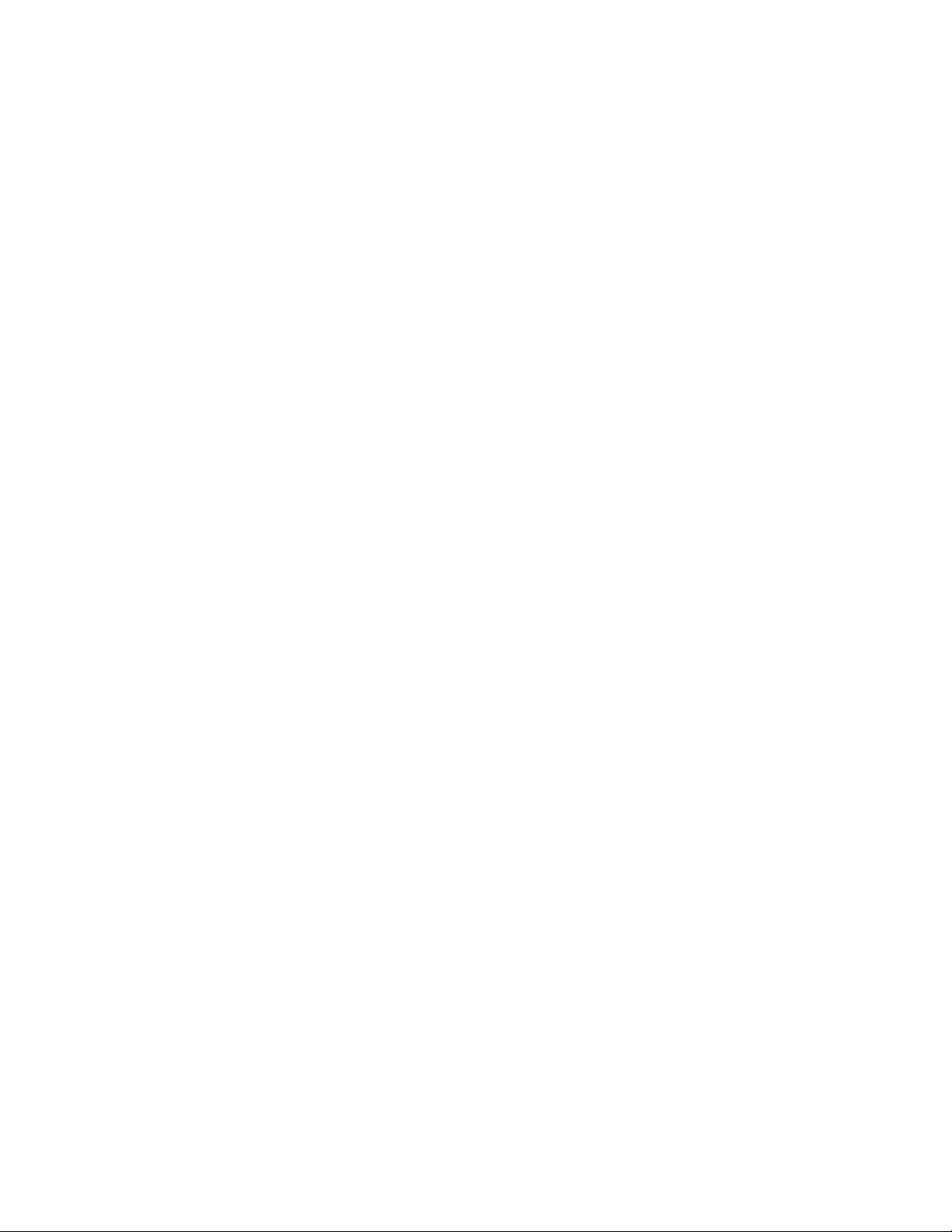
简介
1.1 ValidatorPRO 的功能
• 测量单模和多模光纤的光功率
• 进行误码率 (BER) 测试,检测以太网数据传输速度是
否达到 1000BASE-T (1 Gb/s)
• 测量信噪比和偏斜,检测影响电气以太网数据传输的故
障
• 测试开路、短路、劈分线对、错接和反向故障,测量开
路和短路故障的距离——支持所有铜线网络、通信线缆
和同轴线缆
• 最多可支持 20 个 ID 远程识别器:TP311(同轴)、
TP312 (RJ45)、TP314 (RJ11) 和 KP420(主工具)
• 使用集线器闪烁识别有源以太网端口上的线缆端接
• 内置 Plan-Um® 软件,可构建网络布局、记录线缆测
试、显示网络拓扑结构和记录移动、增加和修改活动。
1.2 ValidatorPRO-NT
NT 版 (NT1155) 增加了以下功能:
• 测量以太网供电 (PoE) 的电压和电流
• 进行端口发现测试,检测宣称的以太网速度和显示网络
设备的能力
• 进行网络设备 PING 测试,验证与有源设备的连接
• 发现和显示关于 802.11 b/g/n 无线设备的基本信息
• 与 Plan-Um 结合,ValidatorPRO 可提供线缆线路的
物理属性和网络整体能力的可靠信息。
2
Page 9

2 关于 ValidatorPRO
2.1 主设备功能
关于 ValidatorPRO
图
2.1
:主设备功能
3
Page 10
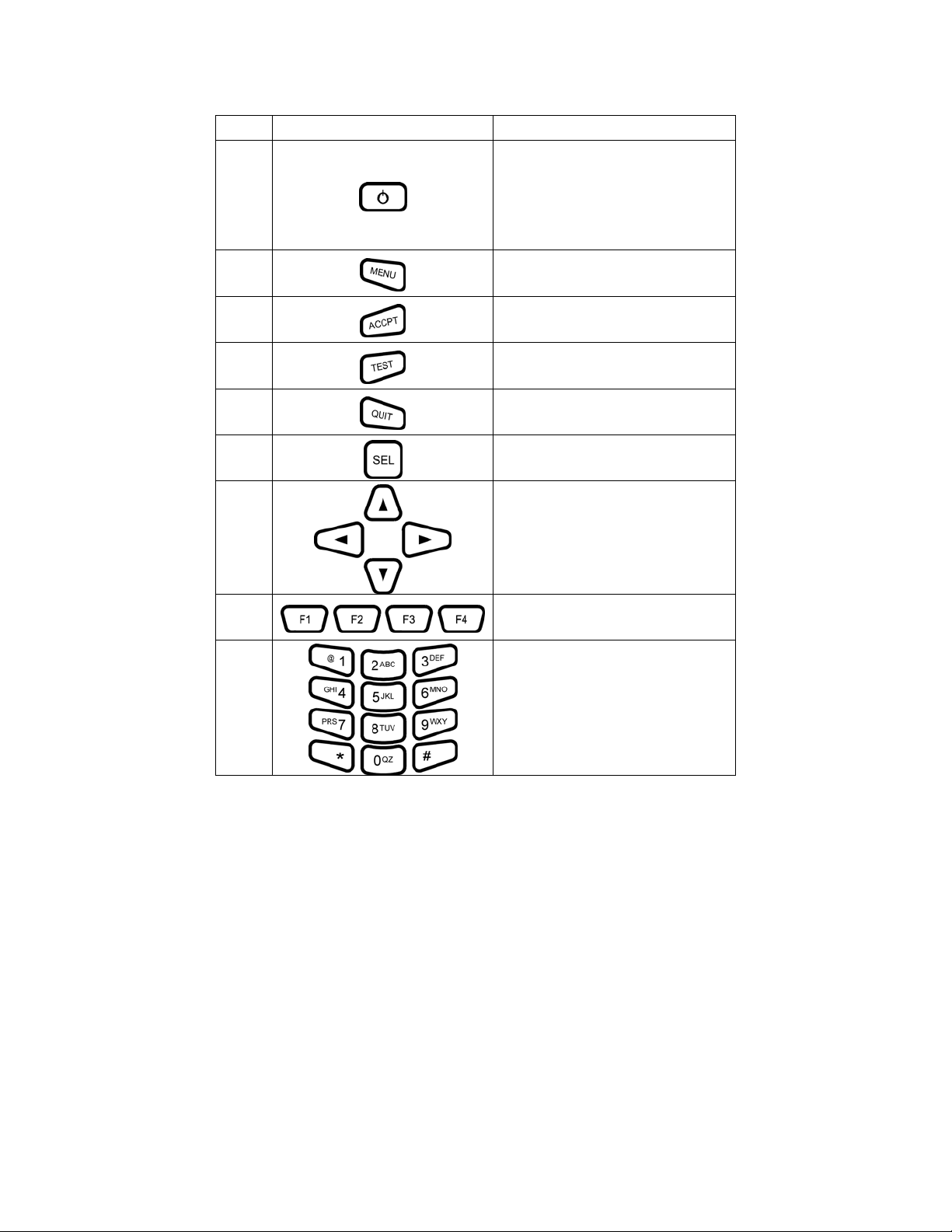
关于 ValidatorPRO
表
1:
主设备功能
项目 功能 说明
1
2
3
4
5
6
7
电源键,按下该键可打开/关闭
设备。打开设备后,短暂按下
该按钮,背景灯将从暗转亮。
按住该键超过一秒将关闭设
备。
菜单键,可打开简单功能的快
捷窗口
接受键,接受当前的选择或编
辑的字段。
测试键,按次序自动测试高亮
的线缆。
退出键,退出当前选择或按菜
单次序返回。
选择键,编辑当前高亮字段或
按菜单导航次序进入下一层。
箭头键,在当前菜单上导航激
活的选中字段。
8
9
上下文相关功能键,可启动位
于 LCD 屏幕底部的软键。
字母数字键盘,用于输入数
据。多次按 1 键可输入以下特
殊字符: @
( ) - . , 和空格。此外,按 * 键
还可快捷输入句点 . 。
4
Page 11
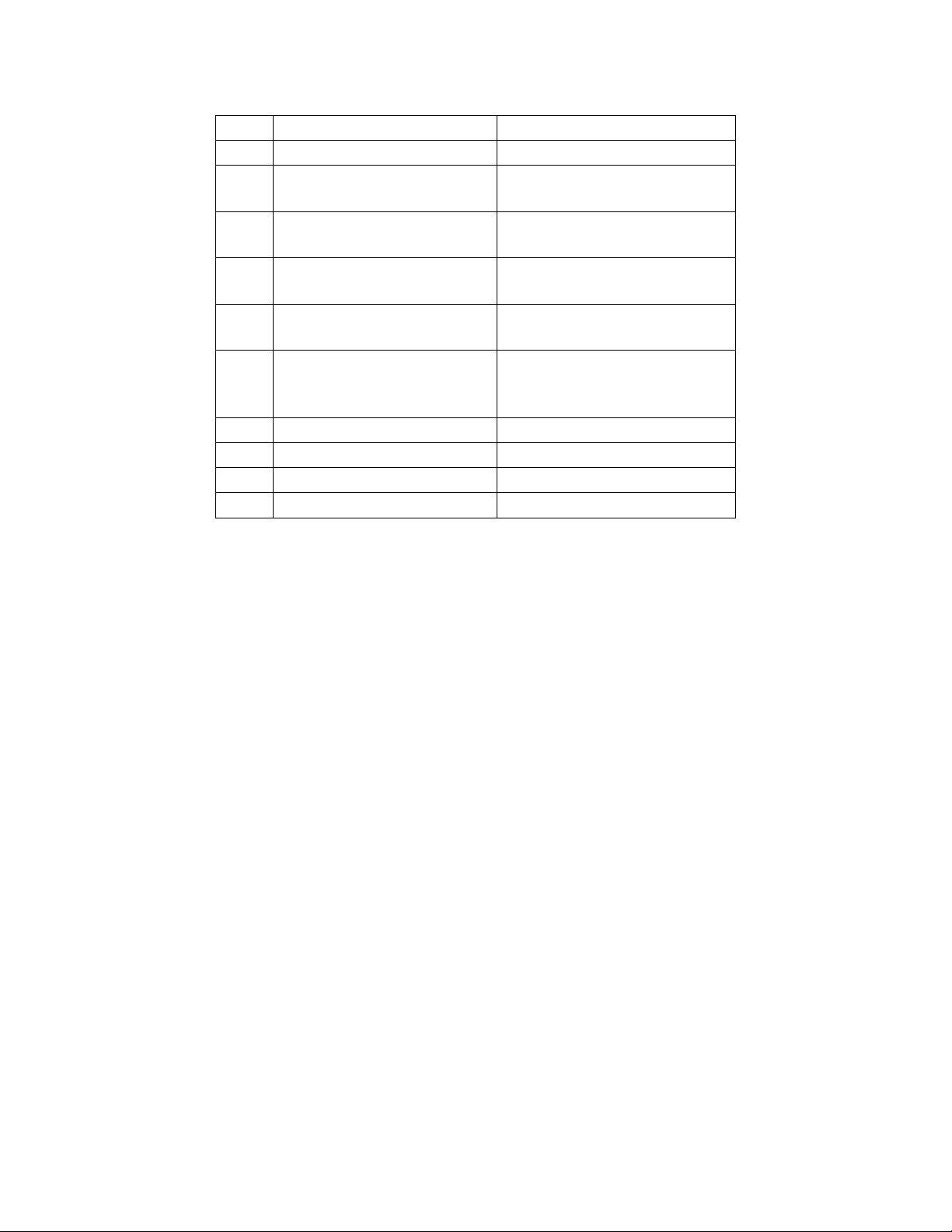
关于 ValidatorPRO
表
2:
主设备功能(续)
项目 功能 说明
10
11
12
13
14
15
16
17
18
19
通用推拉式光纤接头 2.5 毫米或 1.25 毫米(用户可
显示屏 4 英寸 LCD 彩色屏幕
数据插口 RJ45 8 槽 8 触点 (8P8C) 模块
接头。T568A/B 配线
电话插口 RJ45 6 槽 6 触点 (6P6C) 模块
接头。USOC 配线
同轴线缆接头 外螺纹管接头 “F”。 同轴线缆
接口
USB 主机端口 连接外置闪存的 USB 2.0 主机
接头
互换使用)的通用推拉式接
头,用于连接光功率计
USB 客户端端口 以备将来使用
直流电源接头 连接外部电源
电池 锂离子充电电池 (NT93)
电池锁 固定电池的滑动杆
5
Page 12

关于 ValidatorPRO
2.2 远程设备功能
图
2.2
:远程设备功能
6
Page 13
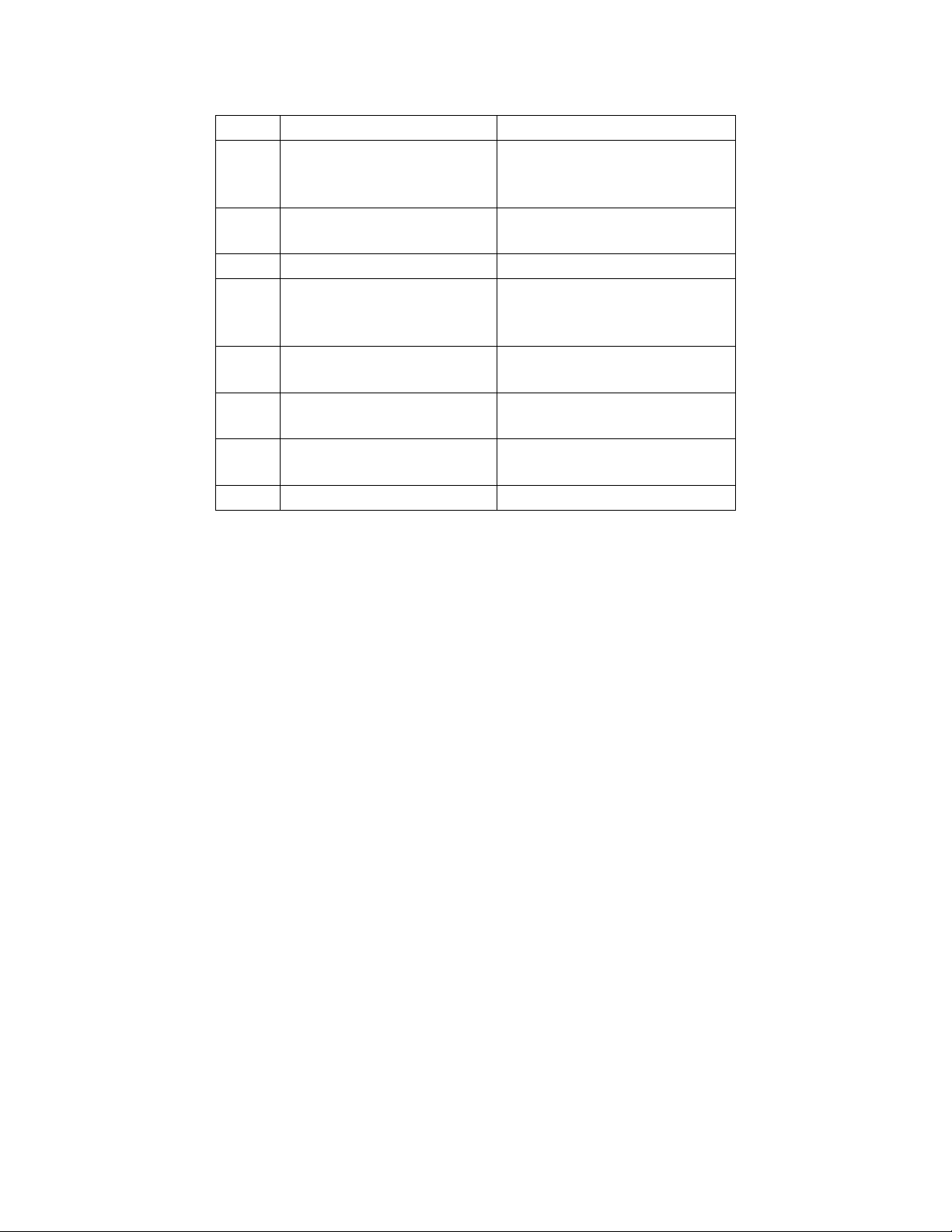
关于 ValidatorPRO
表
3:
远程设备功能
项目 功能 说明
1
2
3
4
5
6
7
8
链接指示灯 当连接其他网络设备(一般为
充电指示灯 电池正在充电时,指示灯不断
电池状态 选择此项将显示电池电量。
电池状态指示灯 显示电池剩余电量百分比。
数据插口 RJ45 8 槽 8 触点 (8P8C) 模块
电话插口 RJ45 6 槽 6 触点 (6P6C) 模块
同轴线缆接头 外螺纹管接头 “F”。 同轴线缆
直流电源接头 连接外部电源
ValidatorPRO 主设备)时,指
示灯将点亮。
闪烁。
LOW 指示灯亮,表示电池电量
极低,必须立即充电。
接头。T568A/B 配线
接头。USOC 配线
接口
7
Page 14
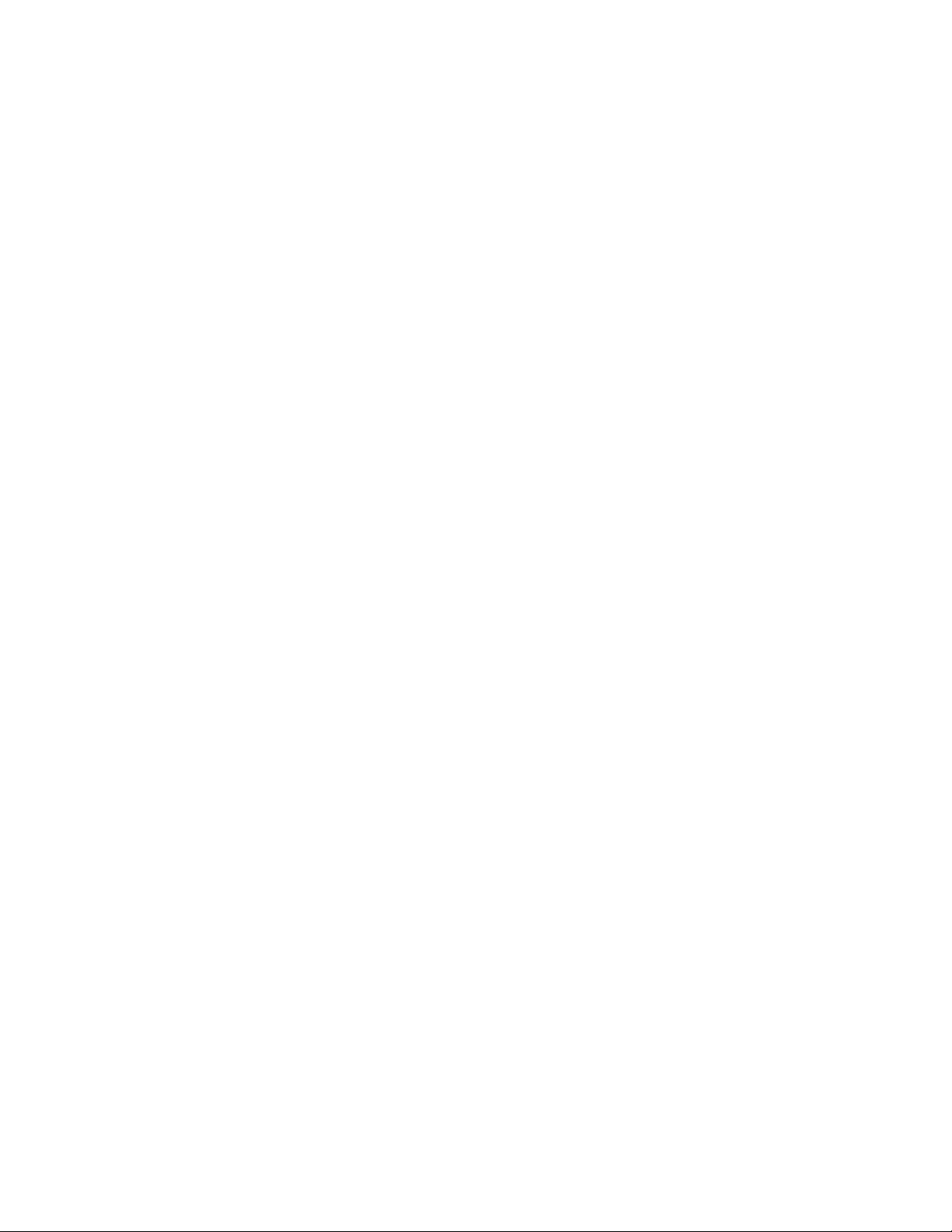
关于 ValidatorPRO
2.3 ValidatorPRO 工具(ValidatorPRO NT1150
和 ValidatorPRO-NT NT1155)
• 一个智能远程测试设备
• 1-8 个线缆接线远程识别器 (RJ11/RJ45) (TP612)
• 两个锂离子充电电池 (NT93)
• 两个通用交流电适配器/充电器
• 一条 ×1.83 米(72 英寸)长连接客户端和计算机的
USB 连接线缆(A 系列插座至 B 系列插座)
• 两条 19 厘米(7.5 英寸)长的 RJ12 线缆,以无故障
连接 RJ11 或 RJ45 插口
• 两条 30.48 厘米(1 英尺)长带 RJ45 接头的调度线缆
• 两个 60.96 厘米(2 英尺)长的 RJ45 至 8 夹头线缆组
• 两条连接 RJ45 模块插座的牺牲线缆
• 一个 F 插座牺牲连接器
• USB 驱动盘包括 Plan-Um® 线缆安装和规划软件、用
户服务指南(产品手册)和 ValidatorPRO 固件
• 美观的携带包
• 100 张“经速度认证”线缆标签
• 一个 12V 车载充电器
8
Page 15

电池和电源管理
3 电池和电源管理
ValidatorPRO 需要两粒(7.2V 锂离子)电池——主设备
和远程设备各一粒。只能使用 JDSU 提供的电池(已含)。
注意:在第一次使用时,电池必须完全充电(约 8 小
时),充电完成后,屏幕一般会立即显示正确的剩余蓄电量。
若要更换电池,请务必开始新的充电循环,例如短暂断开交流
适配器或在“属性/电池信息”按“重置充电” (RST CHRG) 软键
(F1)。主设备和远程设备使用的电池可互换。
开机时,ValidatorPRO 将在屏幕顶部的电池图标下显示
充电状态。绿色满格电池图标表示电池已完全充电。当电池放
电时,剩余电量百分比将以 10% 的速率显示。当电量约为
30% 时,电池图标将从绿色转为琥珀色。
当电量极低时,电池图标将变为红色并开始闪烁。当电池
达到低电量时,设备将发出警告音提醒用户 ValidatorPRO 将
在大约三分钟后自动关机和保存当前作业。
“电池属性”屏幕除充电状态外,还包括其他有用的额外信
息,以监视电池在使用一段时间后损耗的电量。
ValidatorPRO 关机后,充电将继续但没有视频显示。
ValidatorPRO 有多种超时条件以延长电池寿命。用户可在“设
置”(,“超时关机”(屏幕中调整具体超时值。
电池在操作期间将继续充电。工具所包含的电池能与
ValidatorPRO 电池信息系统协作。它们可以保存使用信息,
监视电池在使用一段时间后所损耗的电量。使用非 JDSU 提
供的其他电池将导致无法知晓电池状况或充电状态。
根据进行的测试,各设备使用电池电源可运行高达 8 小
时。由于远程设备远比 ValidatorPRO 主设备用电少,因此,
用户可在设备运行半天后,将两台设备的电池互换使用,确保
设备全天可正常运行。
ValidatorPRO 锂离子电池的使用和保存环境的温度不可
超过华氏 122 度(摄氏 50 度)或低于华氏 32 度(摄氏 0
度)。若 ValidatorPRO 在充电期间感应到温度超出限制,电
9
Page 16

电池和电源管理
池图标下方将显示“热”或“冷”,并中止充电。而远程设备的充
电指示灯则快速闪烁,并中止充电,直到温度恢复到限制范围
内。
若交流电源没有正确接地,ValidatorPRO 将不能提供准
确的测试结果。建议在线缆测试期间,使用电池(而非交流电
源)为主设备和远程设备供电。
10
Page 17

整合 Plan-Um 软件
4 整合 Plan-Um 软件
ValidatorPRO 工具包括 Plan-Um Cabling Project
Management(布线项目管理) 软件,该软件可规划作业、
自动运行测试和生成相关报告。用户可使用包含 Plan-Um 软
件的 USB 存储器,将软件安装到计算机上。安装结束后,用
户即可使用 Plan-Um 创建作业文件,其中包括以下部分或全
部内容:
• 作业信息——测试人和作业位置的详细信息
• 网络视图——网络拓扑结构的逻辑视图
• 平面图——网络拓扑结构的物理视图
• 库存——显示作业需要的材料
• 线缆测试安排——显示需要测试的线缆和各线缆需要进
行的测试。可使用标准和定制的线缆类型。
当使用 Plan-Um 创建作业文件后,用户即可将文件从计
算机传输或保存至 USB 存储器,然后使用 ValidatorPRO 打
开。线缆测试安排可在自动测试菜单中启用。自动测试功能可
用于测试线缆。特定线缆类型所进行的测试决于线缆定义。
当完成测试后,用户可将作业文件保存至 USB 存储器并上传
至计算机,然后在计算机上打开和分析文件,及打印相关报
告。报告可能包括以下部分或所有内容:
• 作业信息——测试人和作业位置的详细信息
• 网络视图——网络拓扑结构的逻辑视图
• 平面图——网络拓扑结构的物理视图
• 库存——作业中使用的材料
• 线缆测试摘要
• 线缆测试详细信息——各线缆的详细测试结果。
作业注释
•
有关更多详细信息,请参考自动测试菜单一节。
11
Page 18
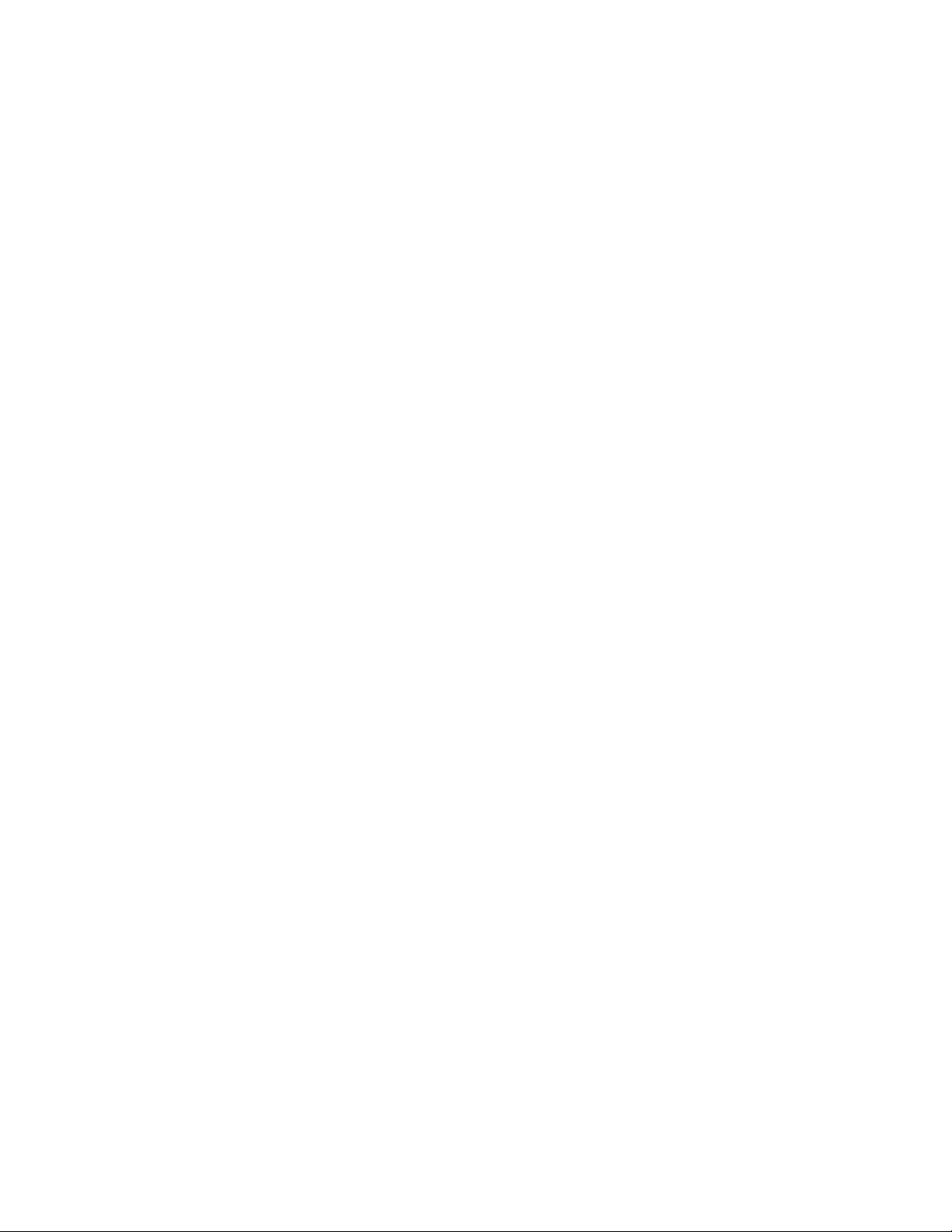
整合 Plan-Um 软件
4.1 自动测试步骤摘要
• 在计算机上使用 Plan-Um 创建作业
• 将 Plan-Um 作业文件传输至 USB 存储器
• 在 ValidatorPRO 上打开作业文件(可以先将作业文件
传输至 ValidatorPRO 内存或直接从 USB 存储器打
开)
• 使用线缆测试安排对线缆进行自动测试
• 将作业文件保存至 USB 存储器
• 将作业文件传输至计算机,并使用 Plan-Um 打开
• 打印相关报告
12
Page 19
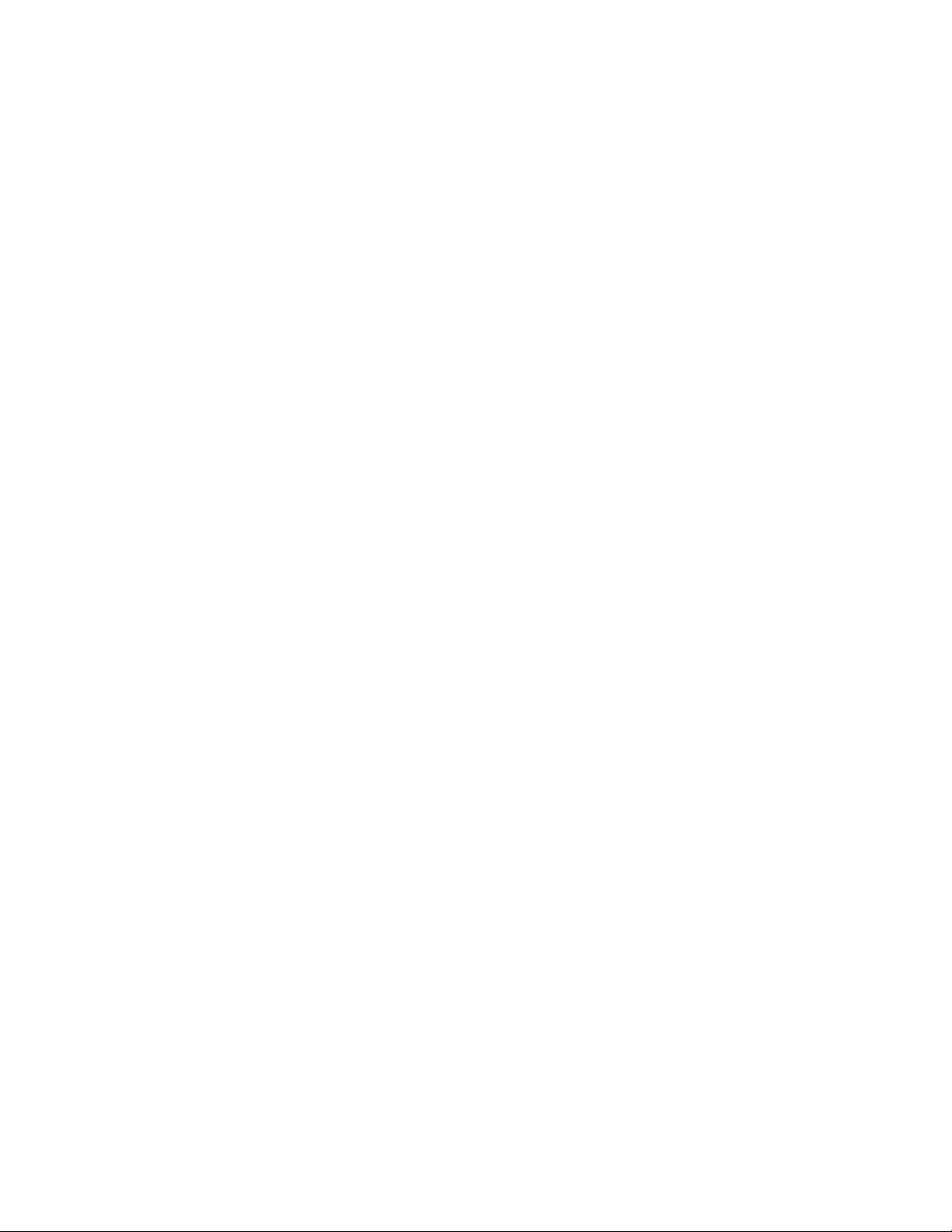
基本操作
5 基本操作
本节旨在说明 ValidatorPRO 用户介面 (UI) 的基本操作和
导航。以下章节提供关于如何操作具体功能和进行测试的详细
信息。
按下红色电源按钮可打开主设备。打开设备后,短暂按下
该按钮,背景灯将从暗转亮。按住电源按钮一秒以上将关闭设
备。
在菜单中,箭头键用于高亮显示菜单选项。按下选择键可
进入高亮显示的选项。
在子菜单或选项屏幕中,“退出”(QUIT) 键用于返回上一级
菜单。显示屏的左上方将显示当前屏幕的名称。
大部分视图均有下拉选择菜单。例如:在线缆测试安排
中,用户可更改测试的线缆类型。在下拉菜单中,“选择”(SEL)
键用于选择字段和激活下拉菜单。然后,使用箭头键高亮显示
特定选项。最后,按“接受”(ACCPT) 键以接受高亮显示的选
项。
若要输入字母数字文本(例如:输入作业信息),请使用
键盘。键盘操作与配置重复切换功能的手机基本相同——重复
按同一按键可切换选项。例如:重复按“±5”可显示以下选项:
5、j、k、l、J、K、L。“接受”键或右箭头可移动至下一字符位
置。
菜单键可打开常用功能的快捷窗口。此窗口的内容与当前
激活的屏幕相关,但始终显示以下五个选项:
1. 主页 (Home)
2. 保存作业 (Save Job)
3. 作业管理器 (Job Manager)
4. 复制/移动实用程序 (Copy/Move Utility)
5. 屏幕截图 (Take Screenshot)
“主页”是主屏幕的快捷方式(防止重复按退出键)
13
Page 20

基本操作
“保存作业”可保存当前的作业。当自动保存功能被关闭,
而且需要在线缆测试安排期间保存作业时,这项功能尤其适
用。当前激活的作业文件始终显示在显示屏的左上角。
“作业管理器”和“复制/移动实用程序”分别是这两个“文件管
理实用程序”的快捷方式。
“屏幕截图”将当前屏幕以 .png 文件格式保存至内存。用
户可以使用复制/移动实用程序,将屏幕截图从内存转移至外
置存储器。
14
Page 21
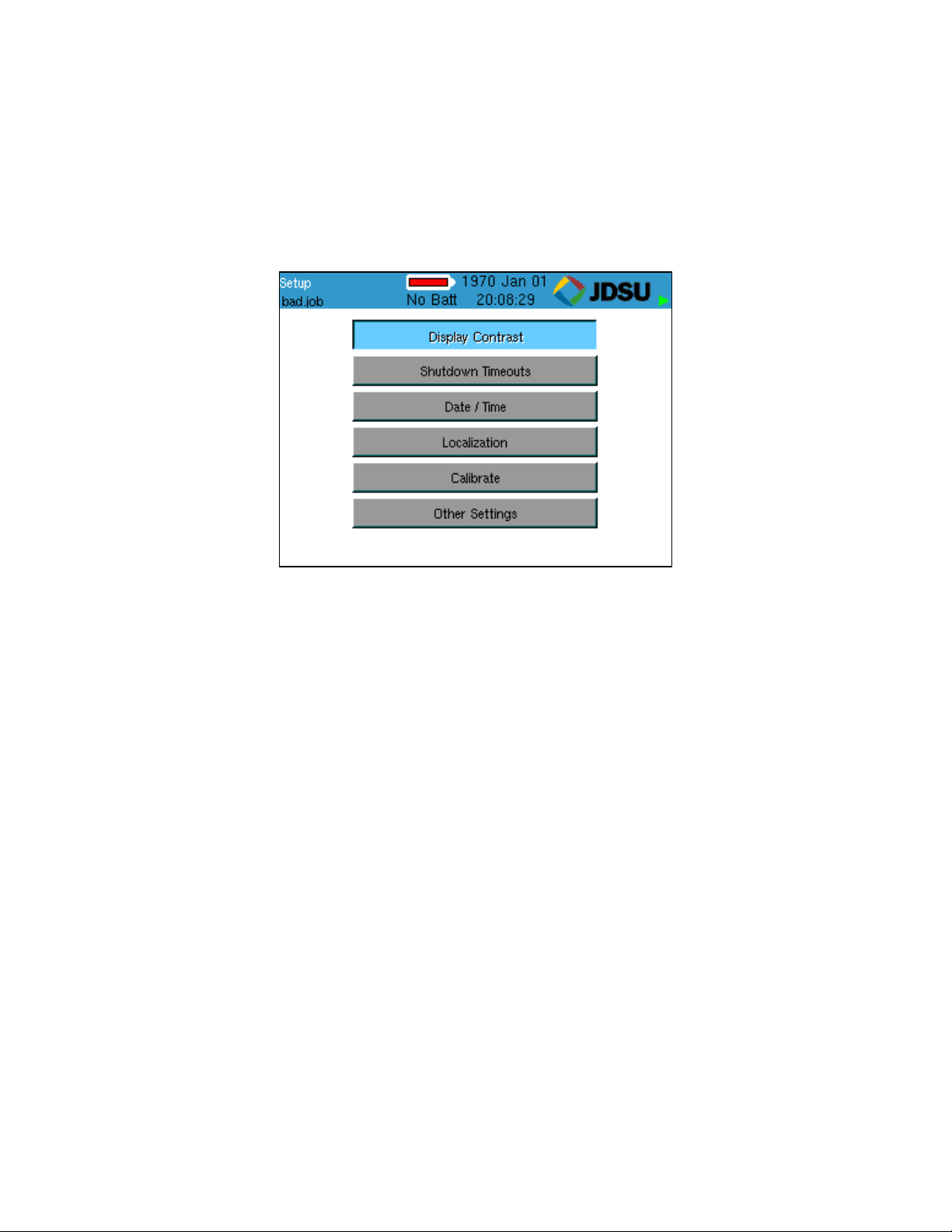
设置
6 设置菜单
用户可在设置菜单中调整内置功能,如:显示屏对比度
(Display Contrast)、内置时钟、英制或公制单位、屏幕语
言、超时关机 (Shutdown Timeouts),进行响应测试和打开自
动保存。大部分功能只需设置一次即可长期使用,除非需要特
定的更改。
图
6.1
设置菜单
15
Page 22

设置
6.1 显示屏对比度 (Display Contrast)
ValidatorPRO 主设备允许为不同环境设置合适的对比
度。在较暗环境中使用 + (F1) 软键增加对比度,或在光亮环
境中使用 – (F2) 软键减少 LCD 对比度。
图
6.2
显示屏对比度
16
Page 23
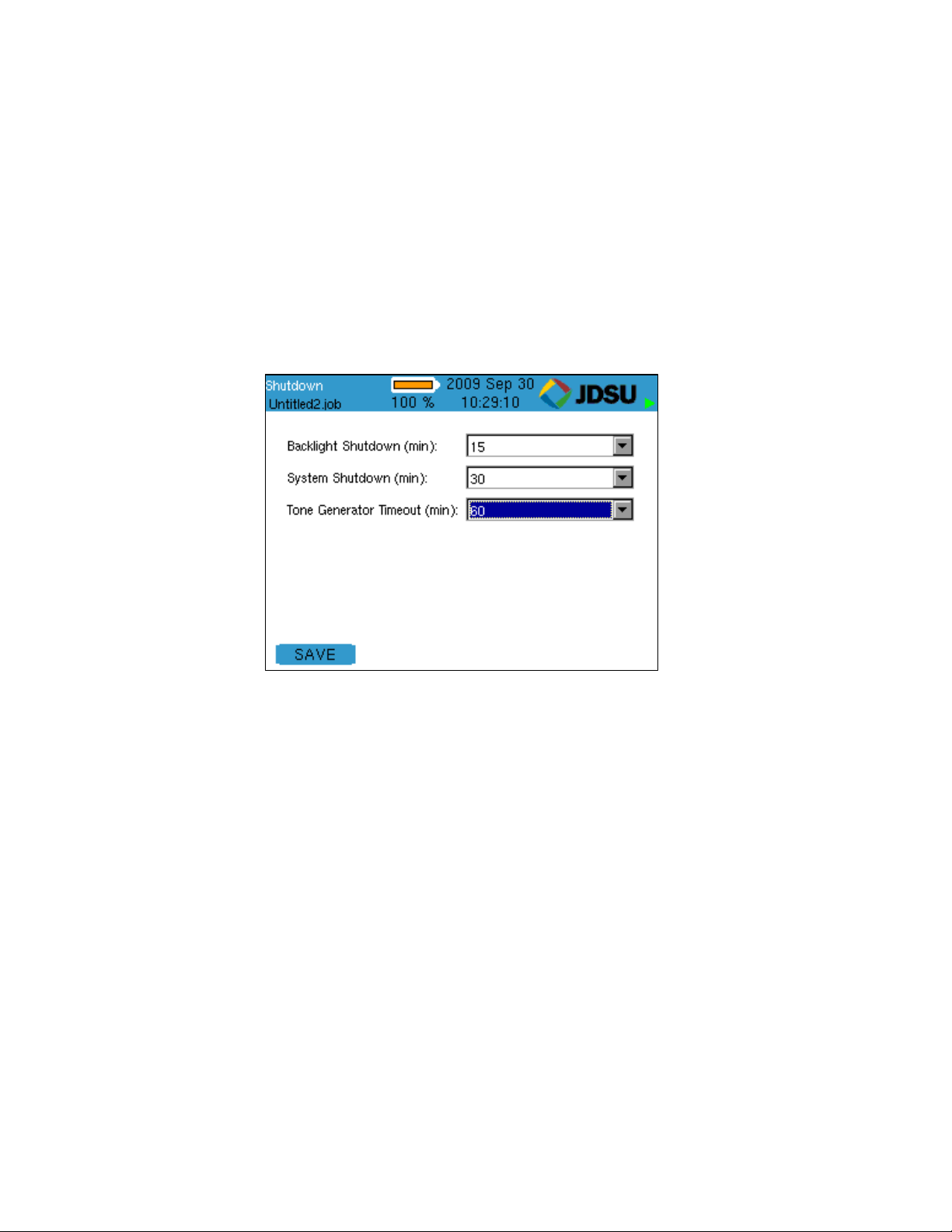
设置
6.2 超时关机 (Shutdown Timeouts)
ValidatorPRO 有数个可延长电池寿命的节能选项。
• 屏幕保护程序(背光)超时会使屏幕闪烁。按任何键可
返回正常屏幕并重置计时器。
• 无论设备处于何种模式(音频生成器模式除外),操作
系统超时将关闭设备。
• 音频生成器超时将关闭处于音频生成器模式的设备。
在各下拉对话框上单击下箭头,选择在关闭设备前需要等
待的时间(单位:分钟)。按“接受”键,然后按“设置”(F1) 以
初始化您的选择和返回设置屏幕。
图
6.3
关机计时器
17
Page 24
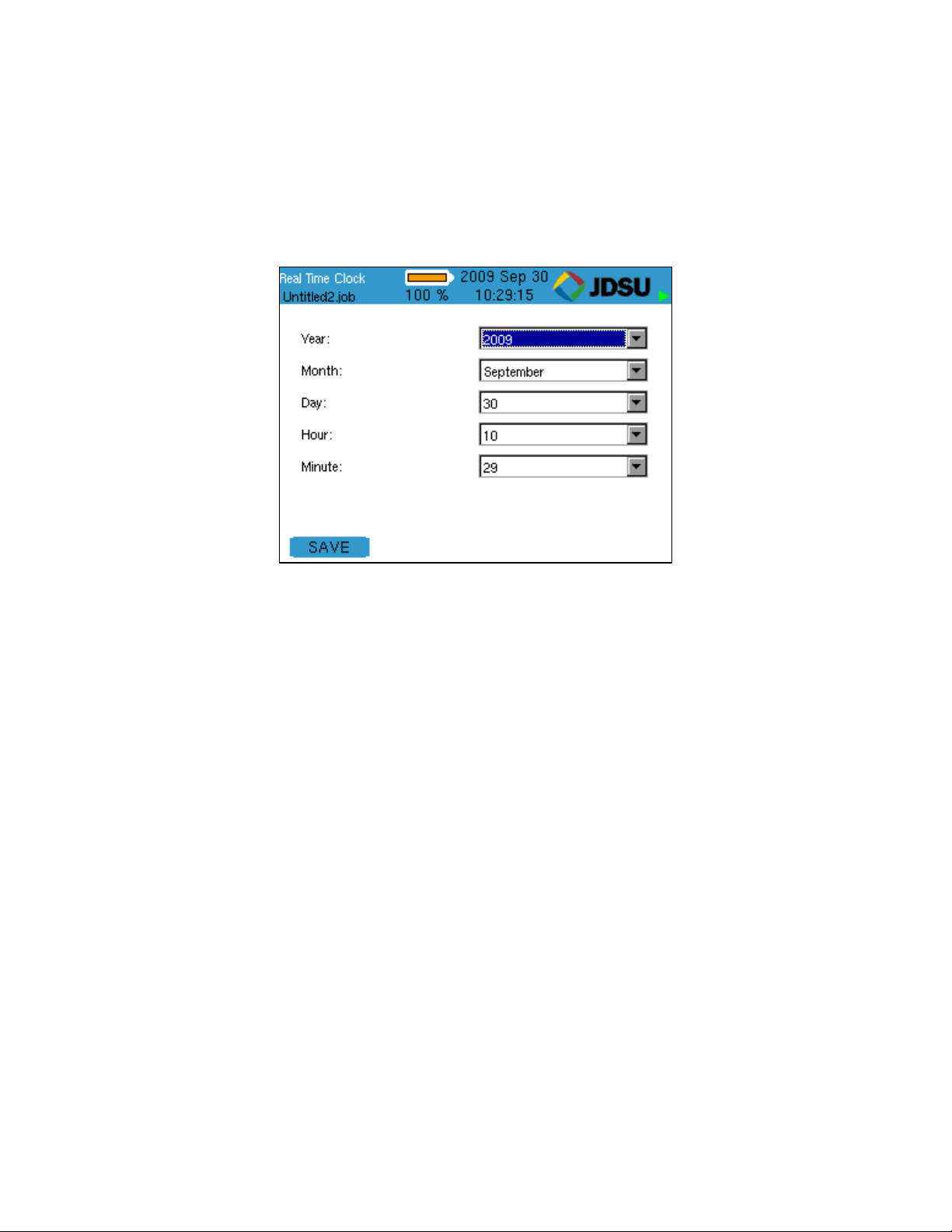
设置
6.3 日期/时间 (Date/Time)
使用下拉对话框,选择年、月、日、小时和分钟。按“接
受”键以选定并移至下一字段。按“设置” (F1) 键以确定选择并
返回设置屏幕。
图
6.4
实时时钟
18
Page 25
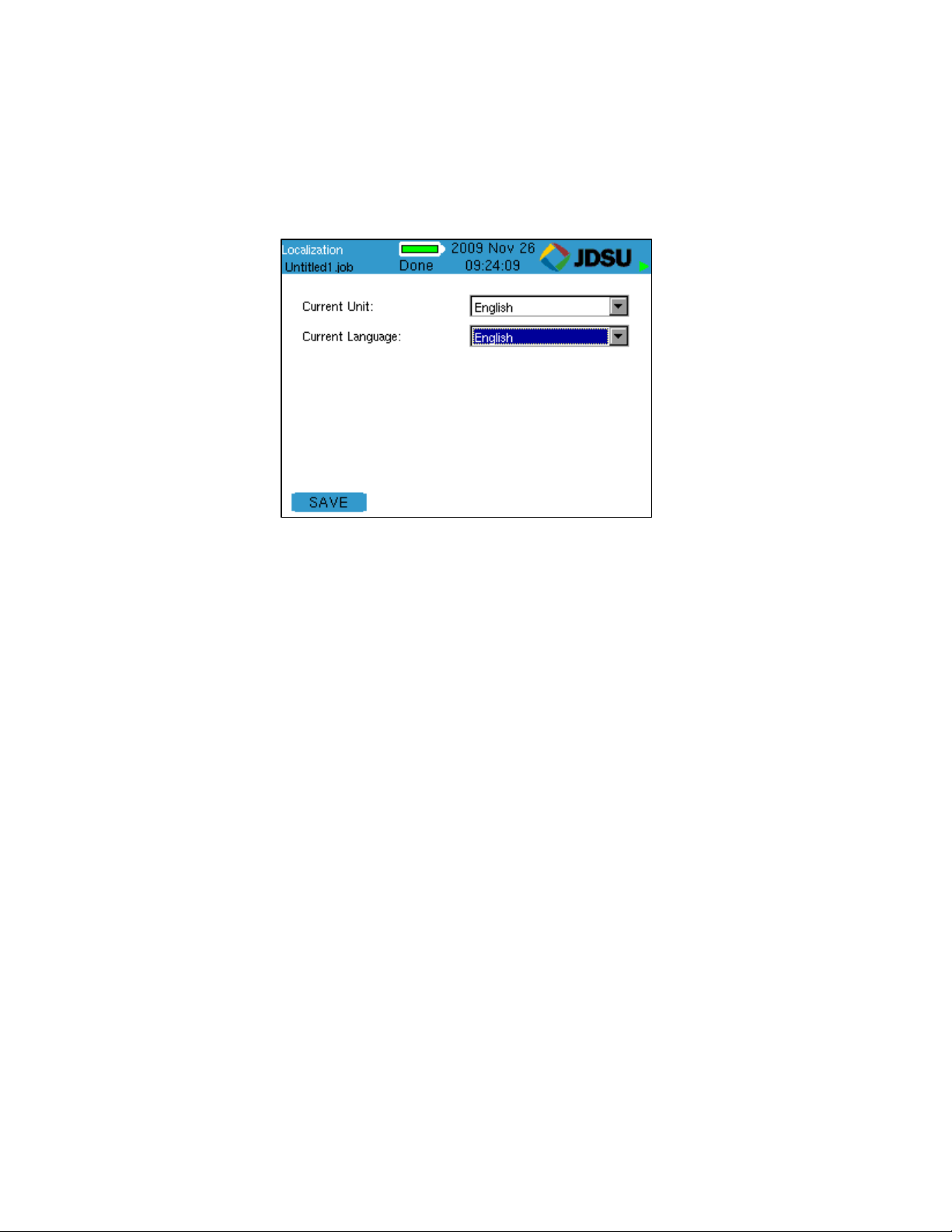
设置
6.4 本地化 (Localization)
使用下拉对话框,选择公制 (Metric) 或英制 (English) 作
为长度测量单位。按“接受”以选定。语言选择请参考上述步
骤。按“确定” (OK) 以确定选择并返回设置屏幕。
图
6.5
:本地化
19
Page 26

设置
6.5 校准 (Calibration)(测试引线补偿)
校准(测试引线补偿)程序可为线缆长度设置参考点,使其误
差达到 0 英尺/米。此功能可用于补偿测试线缆的长度——执
行本功能后,测试线缆将完全符合要求。完成校准后,
ValidatorPRO 将保存相关信息。
图
6.6
校准
6.6 其他设置 (Other Settings)
“其他设置”按钮允许用户在自动测试期间开启或关闭线缆
频率响应(衰减)测试。此外,用户还可在各线缆测试完成后
打开或关闭自动保存。使用“ 执行响应测试”(Perform
Response Tests) 标签旁的下拉对话框,选择“是”(Yes) 或
“否”(No) 以在“自动测试”期间开启或关闭线缆频率响应测试。
使用“开启自动保存”(Turn On Auto- Save) 标签旁的下拉对话
框,选择“是”(Yes) 或“否”(No) 以在“自动测试”期间开启或关闭
线缆频率响应测试,该功能在各线缆测试完成后生效。按“接
受”键以选定。按“确定”(OK) 以确定选择并返回主菜单屏幕。
在线缆频率响应(衰减)测试期间,系统将生成三种不同
的结果和图表:近端串扰 (NEXT)、回声(回波损耗)响应和
20
Page 27

设置
通道响应。这些测试结果是线缆衰减的未经校准的近似值,仅
供参考。
图
6.7
:其他设置
21
Page 28

Page 29

属性
7 属性菜单
属性 (Properties) 菜单显示数个按钮,分别包含以下信
息:电池的充电状态、产品修订级别、内存可用空间和 JDSU
支持信息。
图
7.1
:属性菜单
23
Page 30

属性
7.1 电池信息 (Battery Info)
此屏幕显示设备所使用的电源——电池电源或外部电源
(交流电)及相关信息,以便用户监视电池的剩余电量和老化
状态。
此外,“电池信息”屏幕还包含“重置充电” (RST CHRG) F1
软键。此功能用于更换电池后开始新的充电循环。此外,短暂
断开交流适配器也能开始新的充电循环。
远端设备的电池可用于主设备,用户可查看其属性。
注意:有关其他
和电源管理”一节。
电源
和电池的信息,请参阅本指南“电池
图
7.2
:电池属性
24
Page 31

7.2 产品版本 (Product Version)
此屏幕显示产品的电子序列号和 ValidatorPRO- NT 的硬
件、固件和软件的修订级别。
注意:用于保修登记的实际序列号只显示于设备的后贴标
上,该序列号不会存储于设备系统中。
如需技术支援,请参考此屏幕以确定当前产品的修订信
息。此外,此屏幕还可帮助管理产品升级和更新。
VAL_valapp 显示已安装的 TUI (固件)的修订。
属性
图
7.3
:产品版本
25
Page 32

属性
7.3 内存使用率 (Memory Usage)
ValidatorPRO 包括内存和 USB 存储器,以便作业文件
从 ValidatorPRO 中输出或输入。内存使用率屏幕可查看内存
或外置存储器的可用空间比例。
图
7.4
:内存属性
26
Page 33
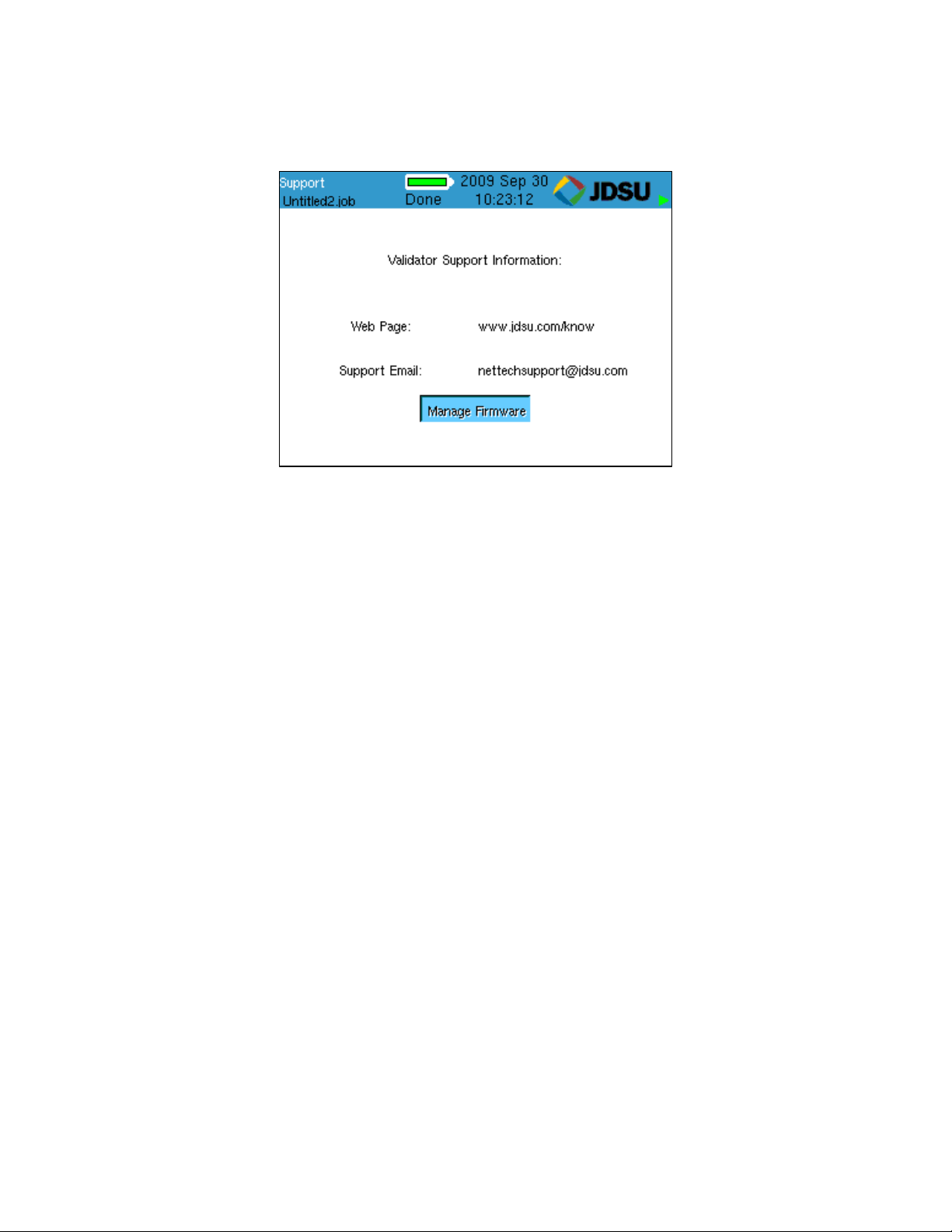
7.4 支持信息 (Support Info)
“支持”屏幕显示用于获取技术支持的联系信息。
图
7.5
:支持信息
属性
27
Page 34

Page 35
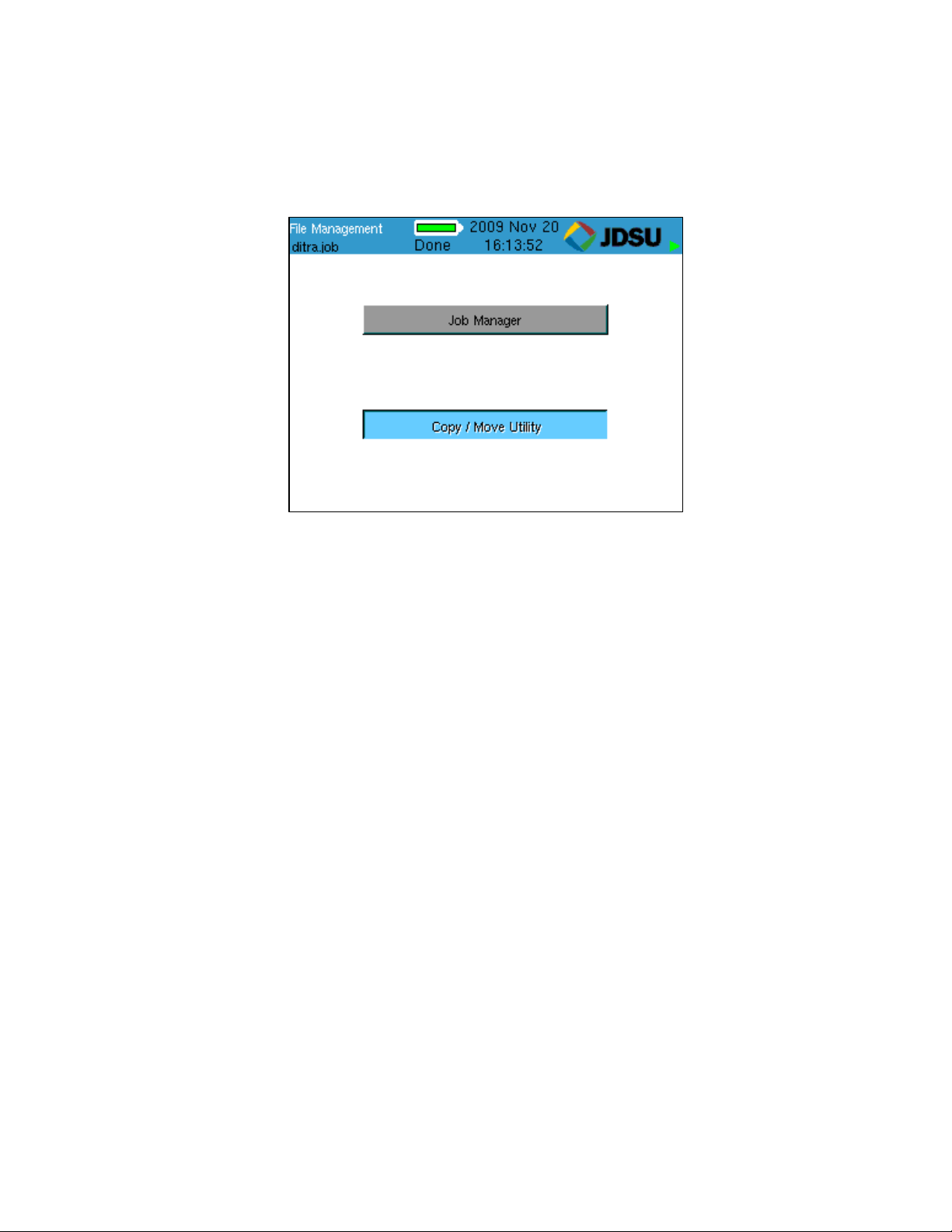
文件管理
8 文件管理菜单
文件管理菜单提供进入“作业管理器”(Job Manager) 和“复
制/移动实用程序”(Copy/Move Utility) 的路径。
图
8.1
:文件管理菜单
29
Page 36
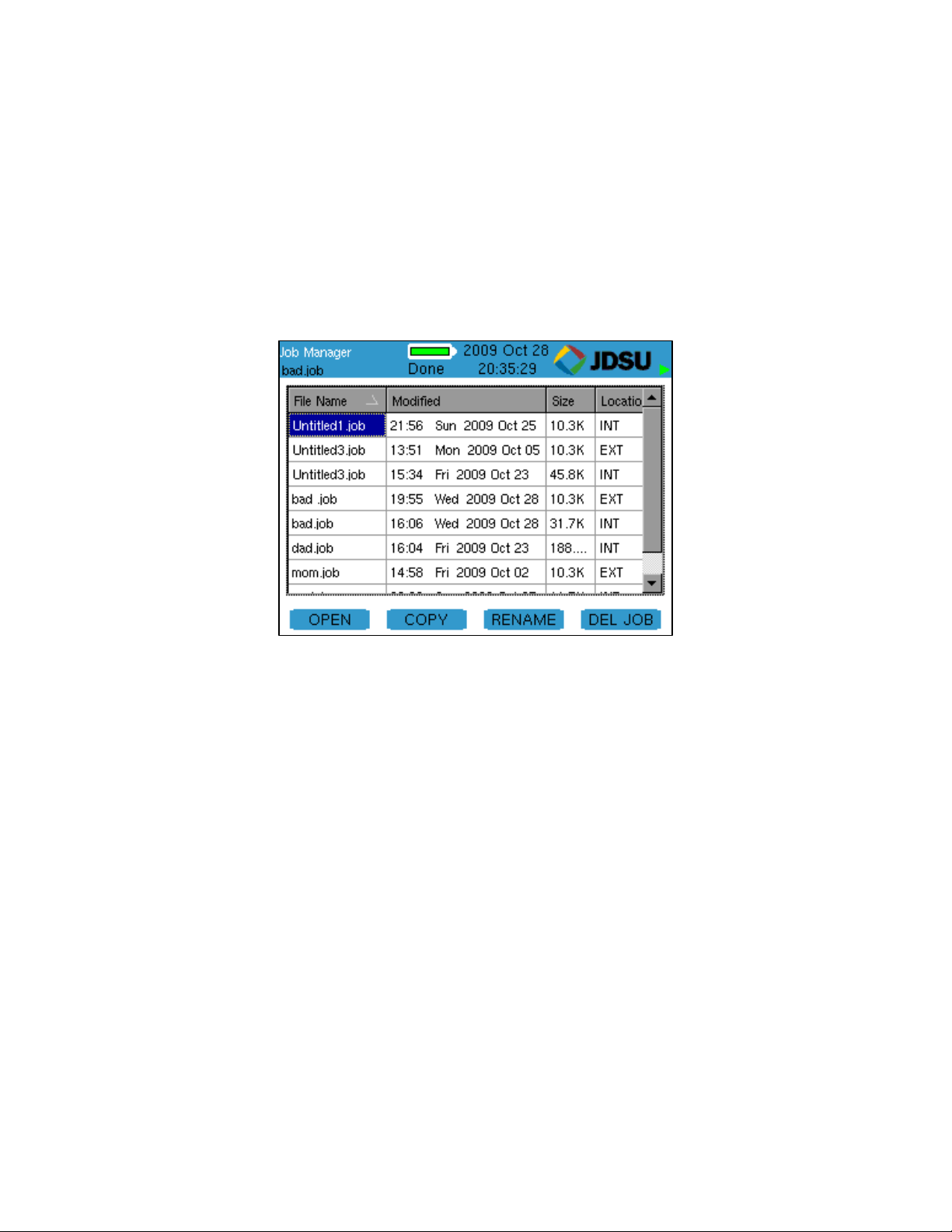
文件管理
8.1 作业管理器 (Job Manager)
“作业管理器”显示从 Plan-Um 上载或在 ValidatorPRO 中
创建及保存于内存或外置存储器上的作业。高亮显示作业名
称,按“打开”(Open) (F1) 软键,以选择一个现有作业进行测
试,或使用“自动测试”菜单中的功能编辑作业信息。其他功能
键可复制、重命名和删除作业文件。
此外,用户还可通过自动测试 | 作业实用程序菜单打开作
业文件。
图
8.2
:作业管理器
30
Page 37
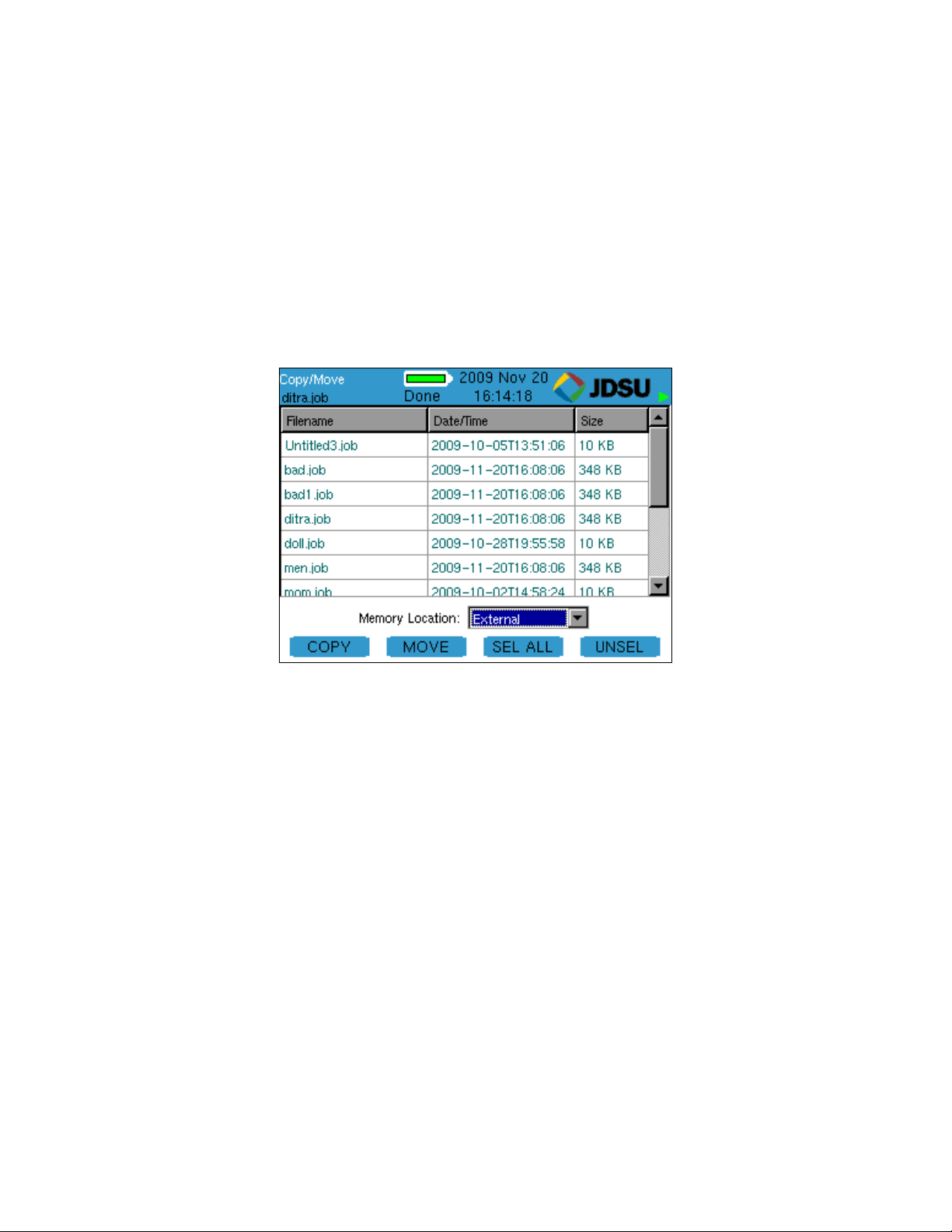
文件管理
8.2 复制/移动实用程序 (Copy/Move Utility)
复制/移动实用程序可将文件从内存输出至外置 USB 存储
器,或从外置 USB 存储器输入到内存。此实用程序可以将数
个作业文件从内存输出/入,或将模板文件复制到内存或复制
内存中的模板文件。此外,它还可从内存复制或移动屏幕截图
和功率计或无线(仅限 –NT)CSV 结果文件至外置 USB 存
储器。
使用左右键可在表格和存储位置选择框之间移动。在存储
位置选择框中,“选择”、“向上”和“向下”箭头及“接受”键用于选
择需要在表格中显示的存储器。
图
8.3
:复制/移动实用程序
31
Page 38
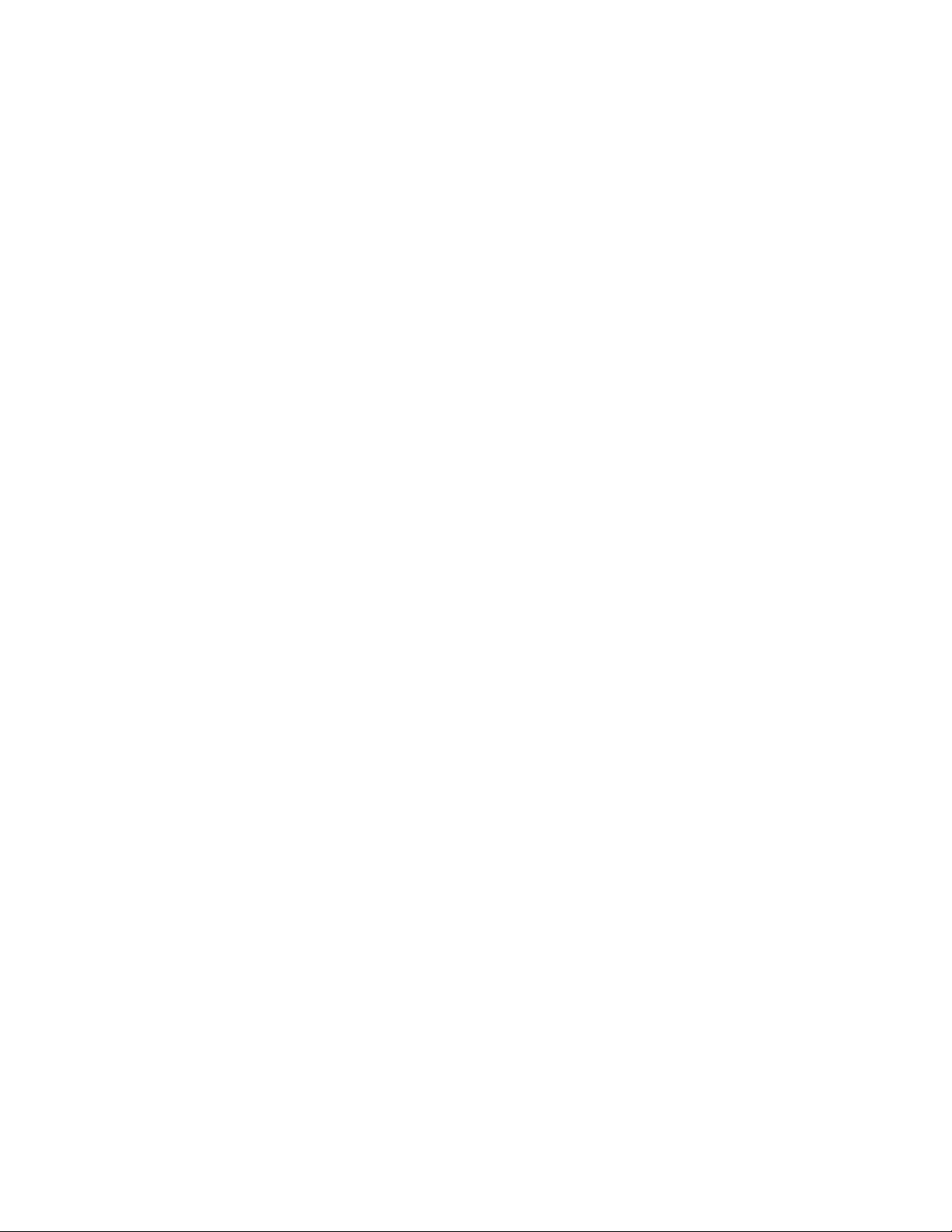
文件管理
此屏幕有四个功能键:
• 复制 (COPY) (F1)——将选中的文件从选定的存储位置
复制到其他存储位置。
• 移动 (MOVE) (F2)——将选中的文件从选定的存储位置
移动到其他存储位置。
• 选择所有 (SEL ALL) (F3) ——选择所有文件。
• 取消选择 (UNSEL) (F4)——取消选择所有选定的文
件。
使用“选择”(SEL) 按钮和“向上”和“向下”键可逐个选择文
件。
32
Page 39

自动测试
9 自动测试菜单
测试线缆和记录结果的最简单和高效的方法是在 Plan-
Um 中创建作业,然后在 ValiadatorPRO 上运行“线缆测试安
排”的“自动测试”。有关如何整合 Plan-Um 和 ValidatorPRO
之间的作业信息和测试结果的详细操作,请参见本手册“PlanUm”一节。使用 Plan-Um 创建作业和在 ValidatorPRO 上打
开作业,是创建“线缆测试安排”和输入“场地信息”、“测试人信
息 ” 和 “ 自定义线缆定义” 的最简单的方法。如需在
ValidatorPRO 上创建或编辑该信息,请打开“自动测试”菜
单。
图
9.1
:自动测试菜单
一般的工作流程是,首先使用“作业实用程序”从 USB 存
储器打开作业文件,然后使用线缆测试安排运行测试。所有测
试结果将保存在 USB 存储器上。当所有测试完成后,用户可
保存文件,将 USB 存储器从 ValidatorPRO 上卸下并连接至
计算机,然后在计算机上使用 Plan-Um 打开文件和打印报
告。
或者将作业文件从 USB 存储器发送到内存(这样运行测
试时,用户无需插入 USB 存储器)。
33
Page 40
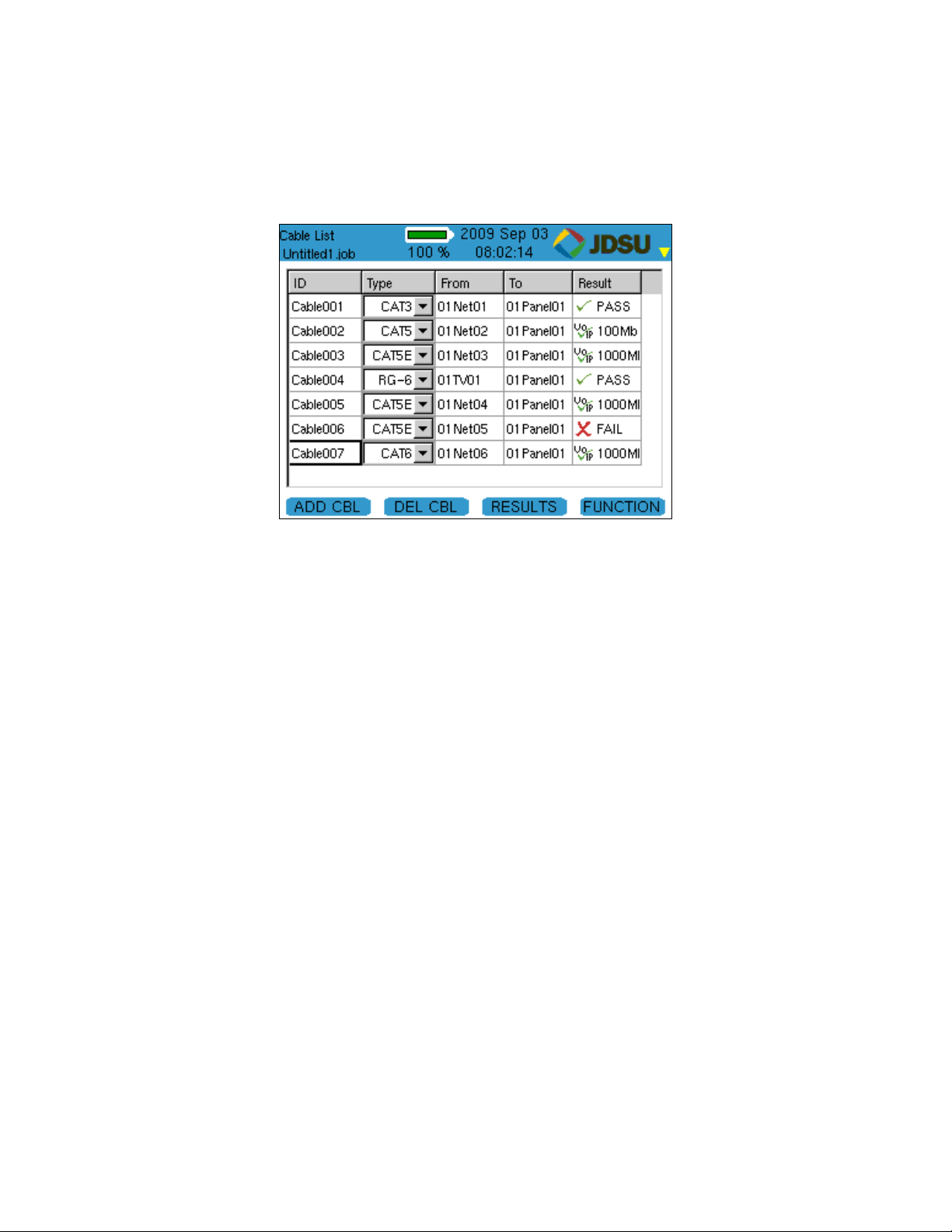
自动测试
9.1 线缆测试安排 (Cable Test Schedule)
“线缆测试安排”显示与当前打开作业相关的各个线缆线
路。作业的名称载于显示屏的左上角。此屏幕显示各线缆的
ID、类型 (Type)、“起点”(from) 、“终点”(to) 和测试结果。如
果线缆未进行测试,“结果”(Result) 列将显示一个问号 (?)。
图
9.2
:线缆测试安排
若要测试列表中的线缆,请高亮显示该线缆的 ID。将线
缆连接至主设备上合适的接头。将线缆的另一端连接远程设
备。
当远程设备与线缆连接后,按“测试”(TEST) 按钮即可开
始测试。
您将听到继电器在主设备和远程设备中切换。
与远程设备建立连接后,ValidatorPRO 即可根据该线缆
类型所指定的参数进行测试。
当该线缆完成测试后,“线缆测试安排”将显示测试结果,
同时,高亮显示条将自动转至列表的下一线缆。
软键具有六项功能。功能键 (F4) 可显示额外的功能。
六项功能分别如下:
1. 添加线缆 (ADD CBL)
34
Page 41

自动测试
2. 删除线缆 (DEL CBL)
3. 结果
4. 上一页 (PG UP)
5. 下一页 (PG DOWN)
6. 排序
添加和删除线缆可添加或删除线缆测试安排中的线缆。用
户可以使用字母数字键盘编辑新线缆或现有线缆的 ID、类
型、起点和终点。
“结果”允许用户在 ValidatorPRO 上查看线缆测试的结
果。有关查看测试结果的更多详细信息,请参阅以下章节。
“上一页”和“下一页”可代替向上和向下箭头,以更快地滚
动较长的线缆测试安排。
“排序”可根据五列的内容对线缆测试安排进行排序。使用
箭头选择需要排序的列,然后按“排序”功能键。按下该键后,
整个线缆测试安排将根据该字段排序。按两下排序键将倒转排
序次序。
除了软键具备的这些功能外,按菜单键将打开包含以下几
个选择的窗口:
• 线缆详细信息
• 返回顶部
• 转至最后
• 首个未测试
35
Page 42

自动测试
9.1.1 查看测试结果
当选择线缆并按下“结果” (Results) 软键后,屏幕将显示
测试结果和测试的详细信息,如:测试的日期和时间。对于网
络(以太网)线缆,其结果信息包括:
• 预计和测量的接线图
• 长度
• 偏斜
• 信噪比
• 错误率测试
上一页和下一页软功能键(F1 和 F2)可切换摘要/接线
图结果和详细结果。响应 (RESP) 软功能键 (F3) 可查看线缆
频率响应的绘图数据。
图
9.3
:测试结果(第二页)
36
Page 43

自动测试
9.2 场地信息 (Site Information)
选择“场地信息”按钮可显示与当前打开作业相关的“客户联
系信息”。用户可高亮显示和选择一个字段,然后更新或修改
该字段的信息,即:作业 ID (Job ID)、联系人 (Contact)姓名
等。按“接受”键以接受对该字段所做的更改。若要保存文本,
请按“菜单”(Menu),然后滚动至“保存作业”(Save Job) 并按“选
择”(Select)。
图
9.4
:场地信息
37
Page 44

自动测试
9.3 测试人信息 (Tester Information)
选择“承包人信息”(Contractor Info) 按钮可显示与当前打
开作业相关的“承包人信息”。若要添加或更改此屏幕的信息,
请参考“场地信息”屏幕的方法。
图
9.5
:测试人信息
38
Page 45

自动测试
9.4 自定义线缆定义 (Custom Cable Definitions)
选择“自定义线缆定义”按钮可显示 ValidatorPRO 从当前
作业载入的所有指定线缆类型,及各线缆类型将要执行的自动
测试。软键 F1 至 F3 可添加、编辑和删除线缆信息。
图
9.5
:自定义线缆定义(数据线缆)
39
Page 46

自动测试
9.5 作业实用程序 (Job Utilities)
此屏幕的按钮可用于新建作业、打开现有的作业文件、导
出模板文件、保存当前打开的文件,或将当前打开的文件另存
为新名称。
图
9.7
:作业实用程序
9.5.1 新建作业 (New)
新建作业实用程序允许用户在内存或外置存储器上创建新
的作业文件、指定文件名和新作业所使用的 TuT(模板)文
件。
9.5.2 打开作业 (Open Job)
用户可通过打开作业实用程序进入“作业管理器”,然后打
开、复制、重命名和删除作业文件。此外,用户还可通过文件
管理菜单进入“作业管理器”。有关“作业管理器”的更多信息,
请参阅第 8 节(文件管理菜单)。
40
Page 47

自动测试
9.5.3 导出 TuT (Export TuT)
导出 TuT 实用程序可为当前打开的作业文件创建一个新
模板。用户可指定模板的名称和存储位置。
9.5.4 保存 (Save)
保存作业实用程序可保存当前的作业。
9.5.5 另存为 (Save As)
另存为实用程序可将当前打开的作业另存为其他名称。此
外,用户还可指定作业的存储位置。
图
9.8
:另存为
41
Page 48

Page 49
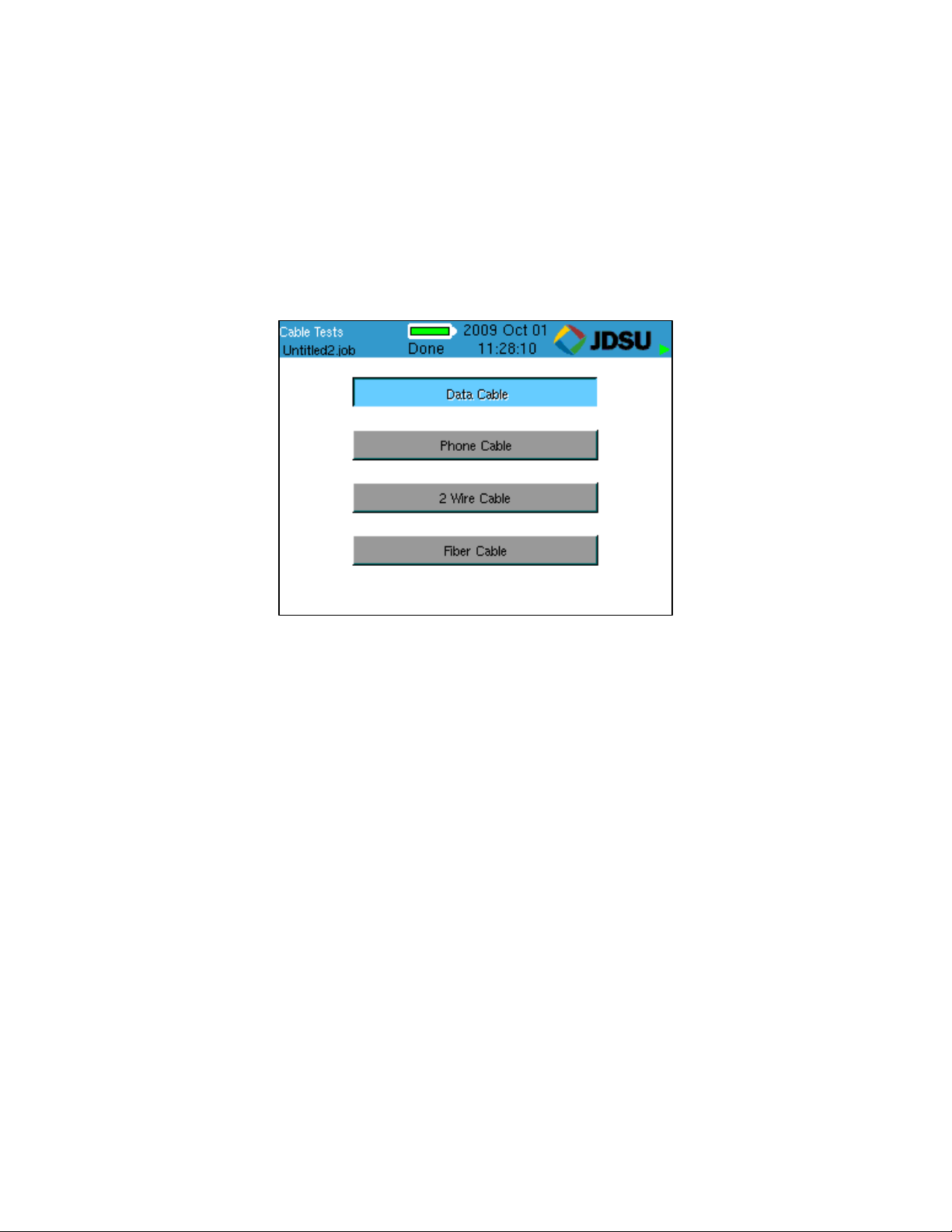
手动测试
10 手动测试菜单
用户可通过“手动测试”菜单 (Manual Tests) 进入各线缆
可进行的测试,包括数据线缆 (Data Cable)、电话线缆
(Phone Cable)、双线线缆 (2 Wire Cable) 和光纤线缆 (Fiber
Cable)。各选定线缆类型可进行的测试载列于该类型线缆的
“手动测试”屏幕中。铜线缆的手动测试结果不能保存。光纤线
缆的手动测试结果可保存为 .CSV 文件,和导入到一般的电子
表格程序中。
图
10.1
:手动线缆测试菜单
43
Page 50
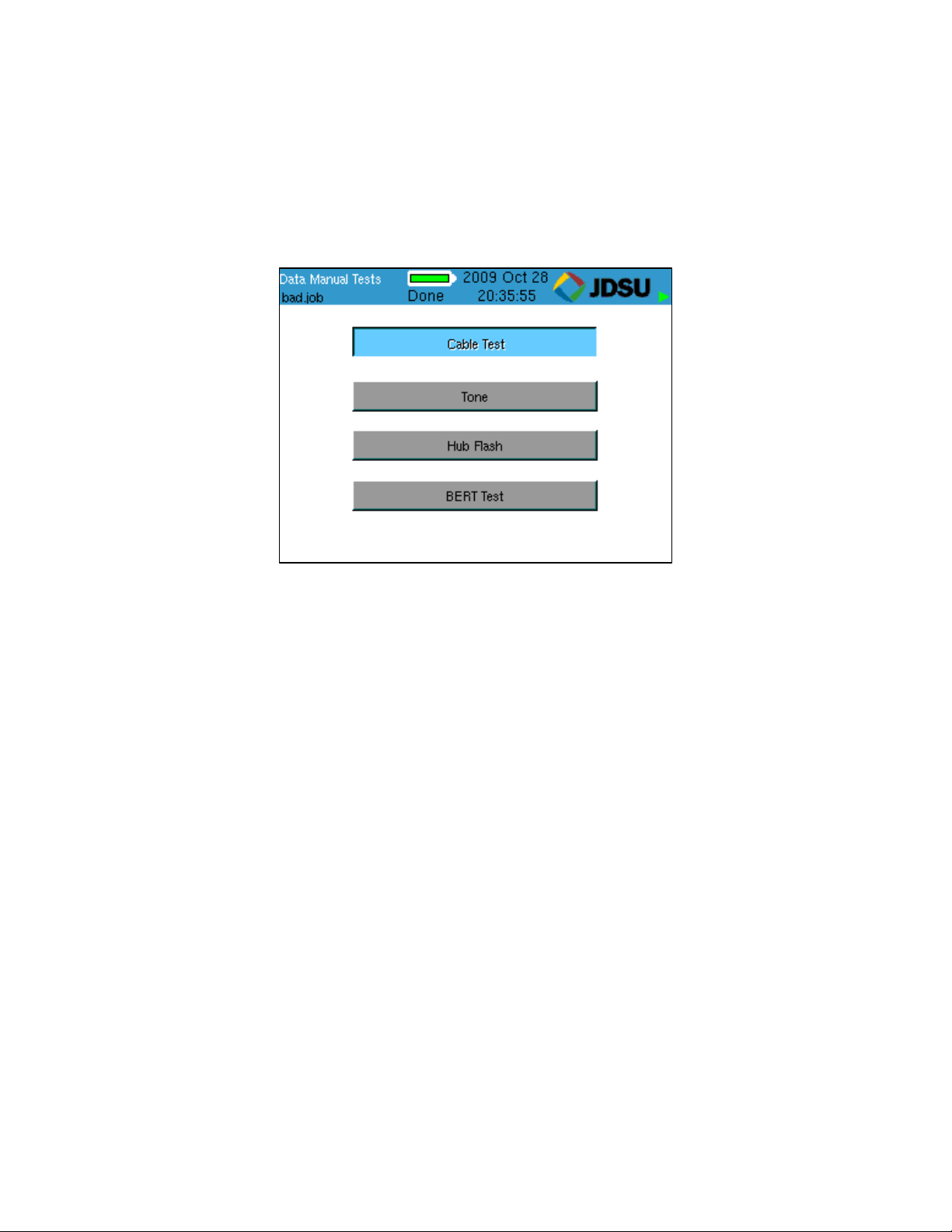
手动测试
10.1 数据线缆 (Data Cable)
数据线缆定义按照 T568A/B 针脚编号及配对连接的线
缆。线缆测试 (Cable test) 可检查线缆的接线、长度、偏斜、
信噪比是否正确。错误率测试 (BERT) 可确保线缆能够承载
1000BASE-T 千兆以太网信号。此外,用户还可通过该线缆
发送音频,和使用集线器闪烁追踪连接有源设备的线缆。
图
10.2
:手动数据线缆测试菜单
44
Page 51
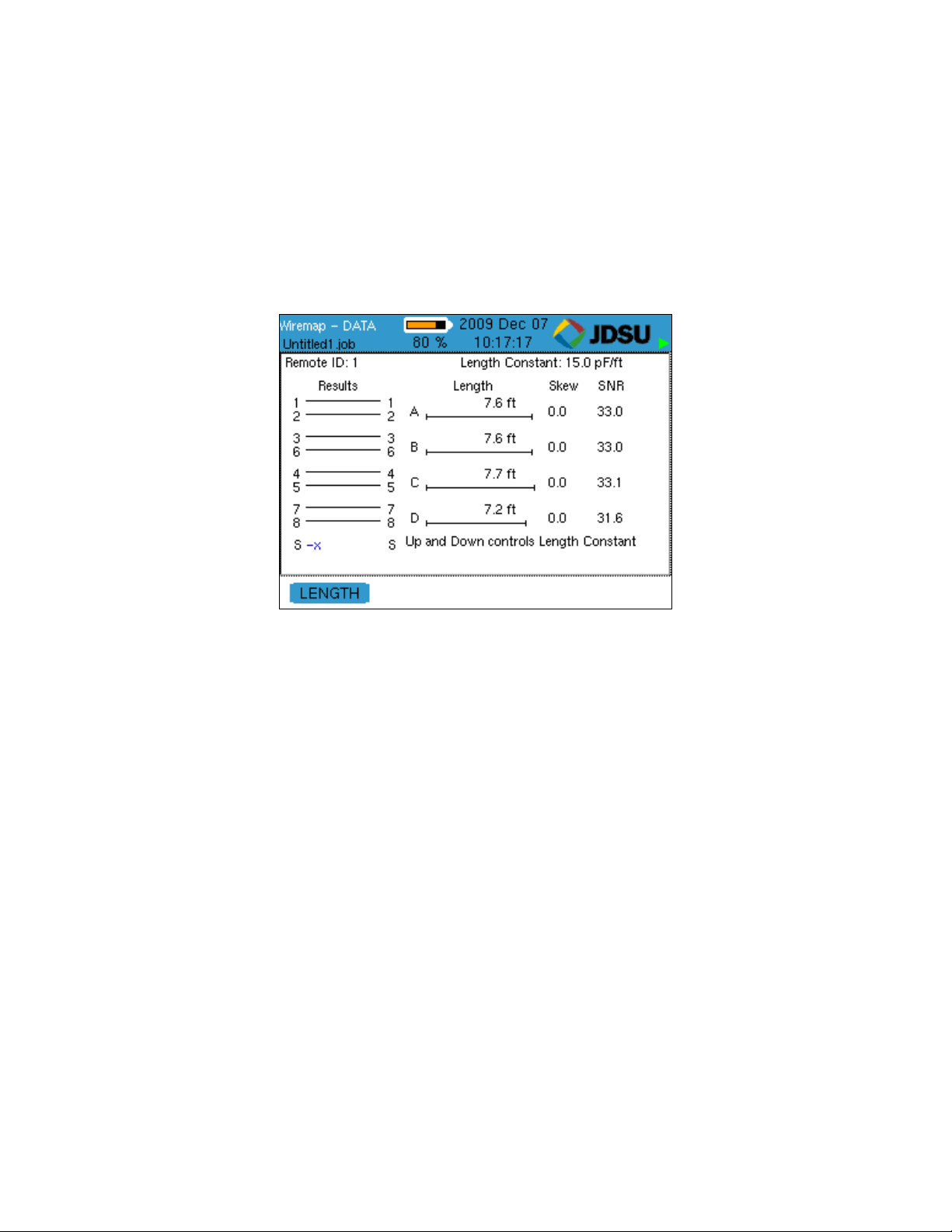
手动测试
10.1.1 线缆测试 (Cable Test)
线缆测试可使用 ValidatorPRO 远程设备、1-8 个线缆接
线远程识别器 (RJ11/RJ45) (TP612) 和 TP312 RJ45 ID 远程
识别器进行,或不使用远程设备。TP612 远程接线绘图器只
提供接线长度和偏斜报告。“链接测试错误”信息的内容为“无法
测量信噪比”。若要测量信噪比,则必须使用 ValidatorPRO
远程设备。若不使用远程设备测试,则只能测量线缆长度。可
使用的功能软键取决于用户使用的远程设备类型。
图
10.3
:手动数据线缆测试结果
长度常数 (Length Constant) 用于长度测量,用户可通过
向上和向下箭头以 .1pF 增量调整该常数。若更改长度常数,
屏幕上的线缆长度将重新计算。这样,用户可通过测试已知常
数的线缆长度来确定未知的长度常数。长度常数可能向上或向
下变化,直至屏幕上的长度与测量长度一致。当屏幕上的长度
常数不再变化后,该常数就是线缆的正确值。电话线缆和双线
线缆测试屏幕具有相同的调整功能。
45
Page 52
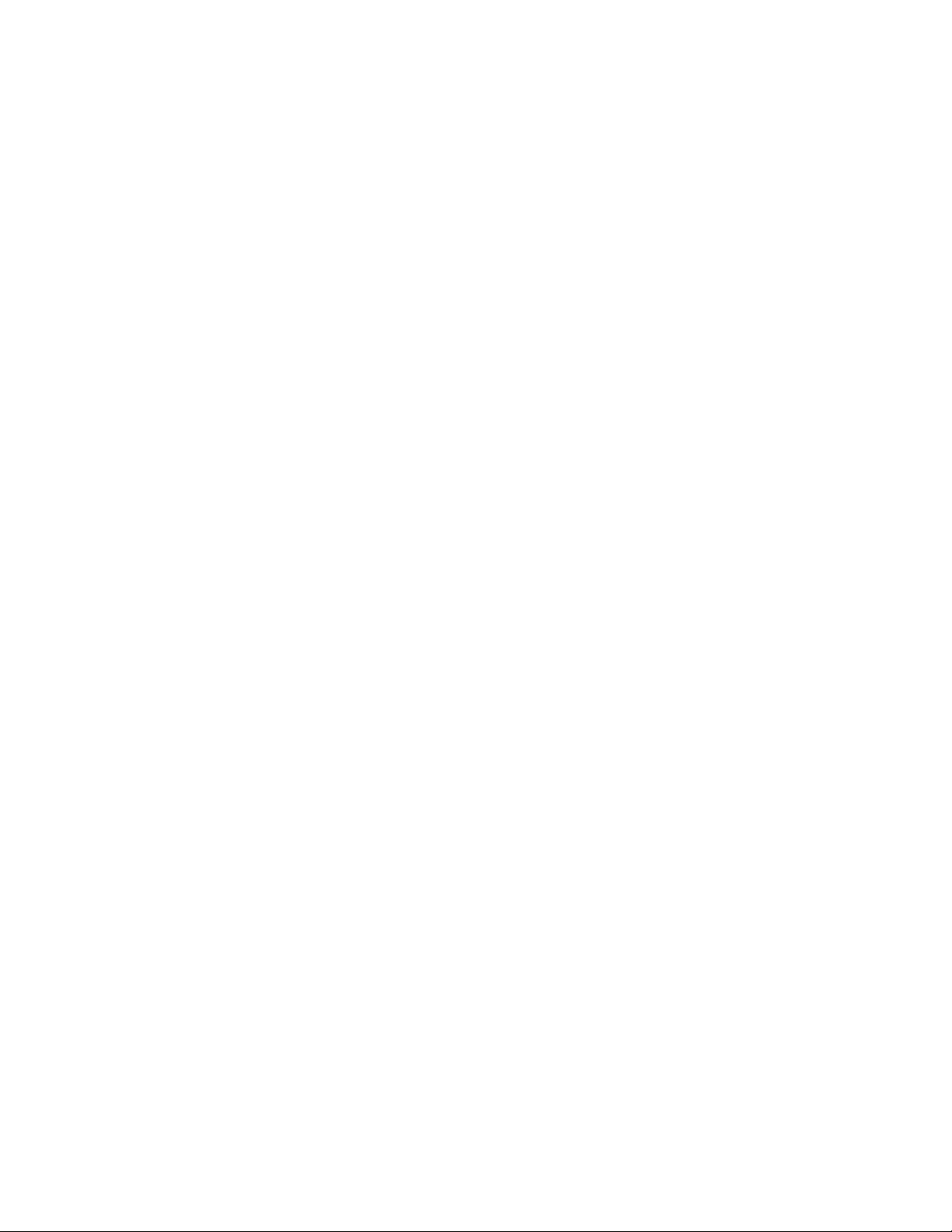
手动测试
10.2 电话线缆 (Phone Cable)
电话线缆定义为按照 USOC 3 线对标准连接的线缆,该
标准用于针脚编号和配对。测试可显示线缆的开路、短路和长
度信息。还有接线图和长度测量。
10.3 双线线缆 (Two-Wire Cable)
用户可以就接线图和长度测试双线线缆。此外,该线缆还
可用于发送音频。
46
Page 53
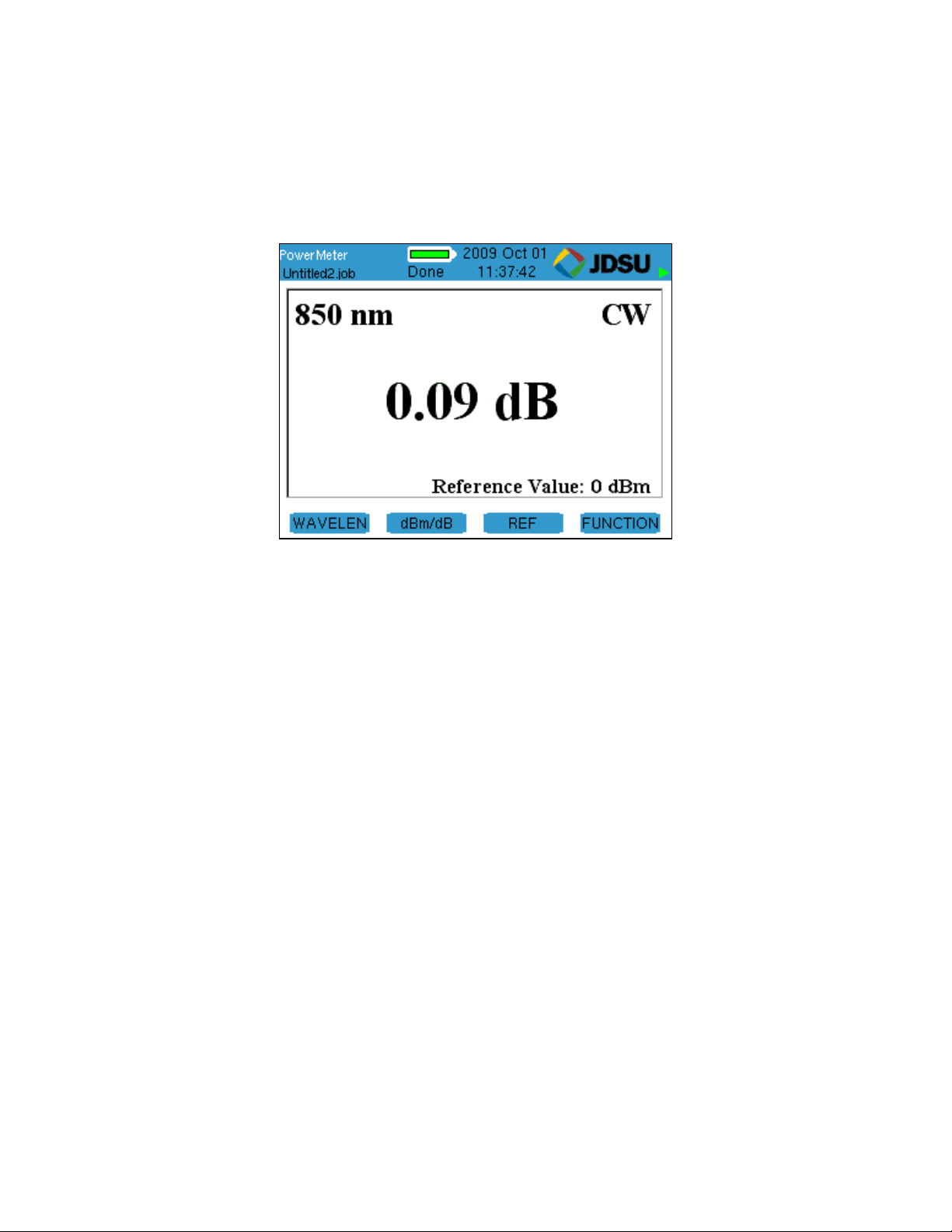
手动测试
10.4 光纤线缆 (Fiber Cable)
可测量单模和多模光纤线缆在 850、1300、1310、1490
和 1550 nm 时的光功率,包括绝对功率 (dBm) 和相对功率
(dB)。在开始菜单中选择手动测试,然后选择“光纤线缆”激活
光功率计。
图
10.4
:光功率计
在功率计屏幕上,请使用软键控制功率计的操作。F4 软
键有六项功能,一般用于更改选择的可用功能。六项功能分别
如下:
1. 波长 (WAVELEN )
2. dBm/dB
3. 参考 (REF)
4. 自动 (AUTO)
5. 保存 (SAVE)
6. 新建 (NEW)
不断按“波长”(WAVELEN ) 可浏览五个波长。选择的波长
将显示于屏幕左上方。
dBm/dB 可将测量模式从绝对更改为相对。
47
Page 54
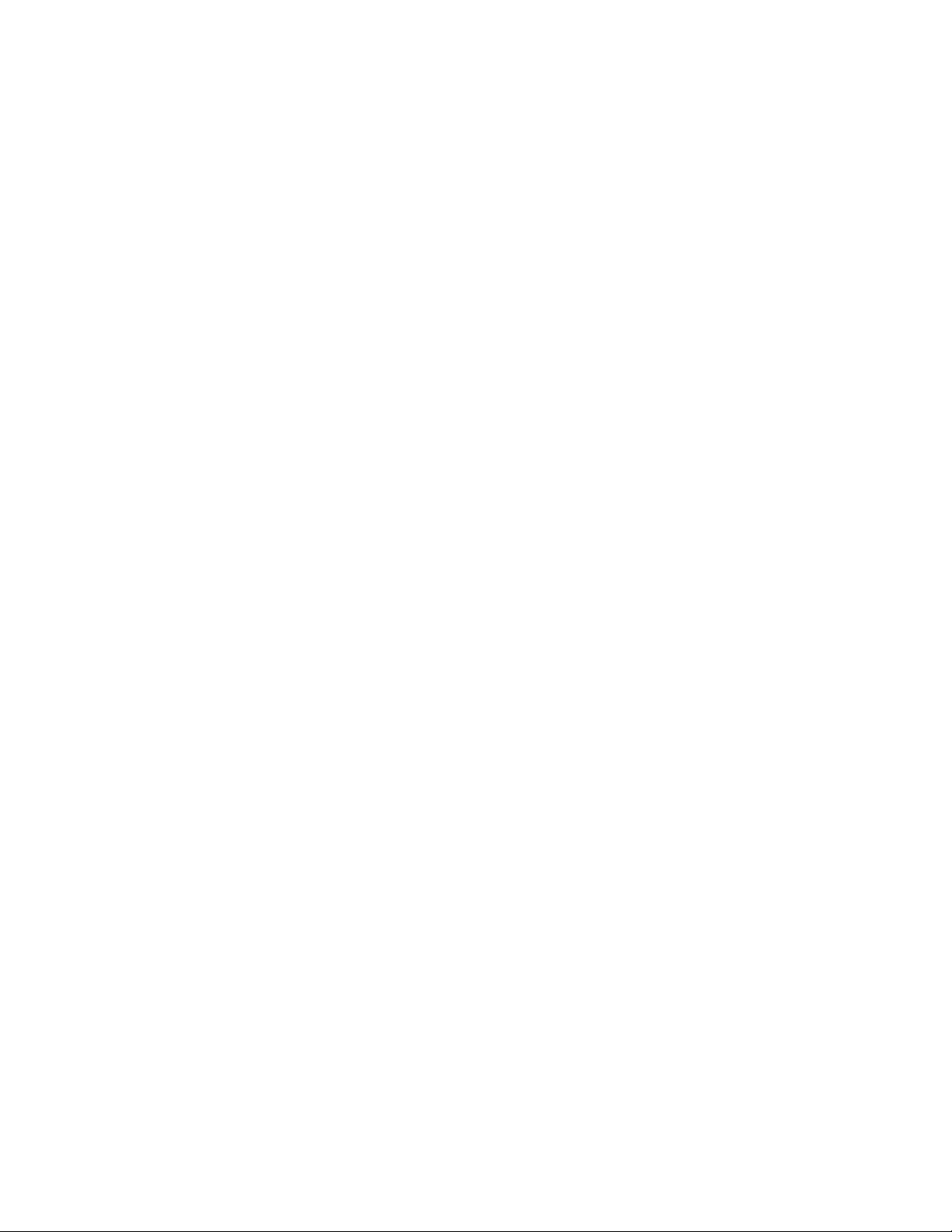
手动测试
“参考”(REF) 可将当前的功率测量变为参考值,并将 dB
测量设为 0 dB。若在绝对 (dBm) 模式中按“参考”键,功率计
将更改为相对 (dB) 测量模式和归零。在 dBm 中,当前的参
考级别始终显示于屏幕的右下方。
“自动”(AUTO) 功能使功率计进入自动波长检测模式,以
便与 JDSU 光源协作,如:OLS-6。若测试的光源经过调
制,调制频率将显示于屏幕的右上方。
用户可将功率计结果以.csv 文件格式保存在内存或外置
存储器上。每按“保存”(SAVE) 软键一次将在 .csv 文件中建立
一个新条目。
如需新建文件(而不是插入已有文件),请按“新
建”(NEW) 软键。
48
Page 55

网络测试
11 网络测试菜单 (ValidatorPRO-NT)
只有 ValidatorPRO-NT (NT1155) 可以进行有源网络测
试。六种有源网络测试旨在帮助用户了解有线和无线以太网
/IP 网络的功能特性。六种测试分别如下:
1. 以太网供电 (Power over Ethernet)
2. 端口发现 (Port Discovery)
3. Ping
4. 第二层发现协议 (Layer 2 Discovery Protocols)
5. 集线器闪烁 (Hub Flash)
6. 无线网络 (Wireless Networks)
若要进行网络测试,请在开始菜单中选择“网络测试”,然
后使用箭头选择合适的网络测试和按“选择”(SEL)。
图
11.1
:网络测试主屏幕
49
Page 56
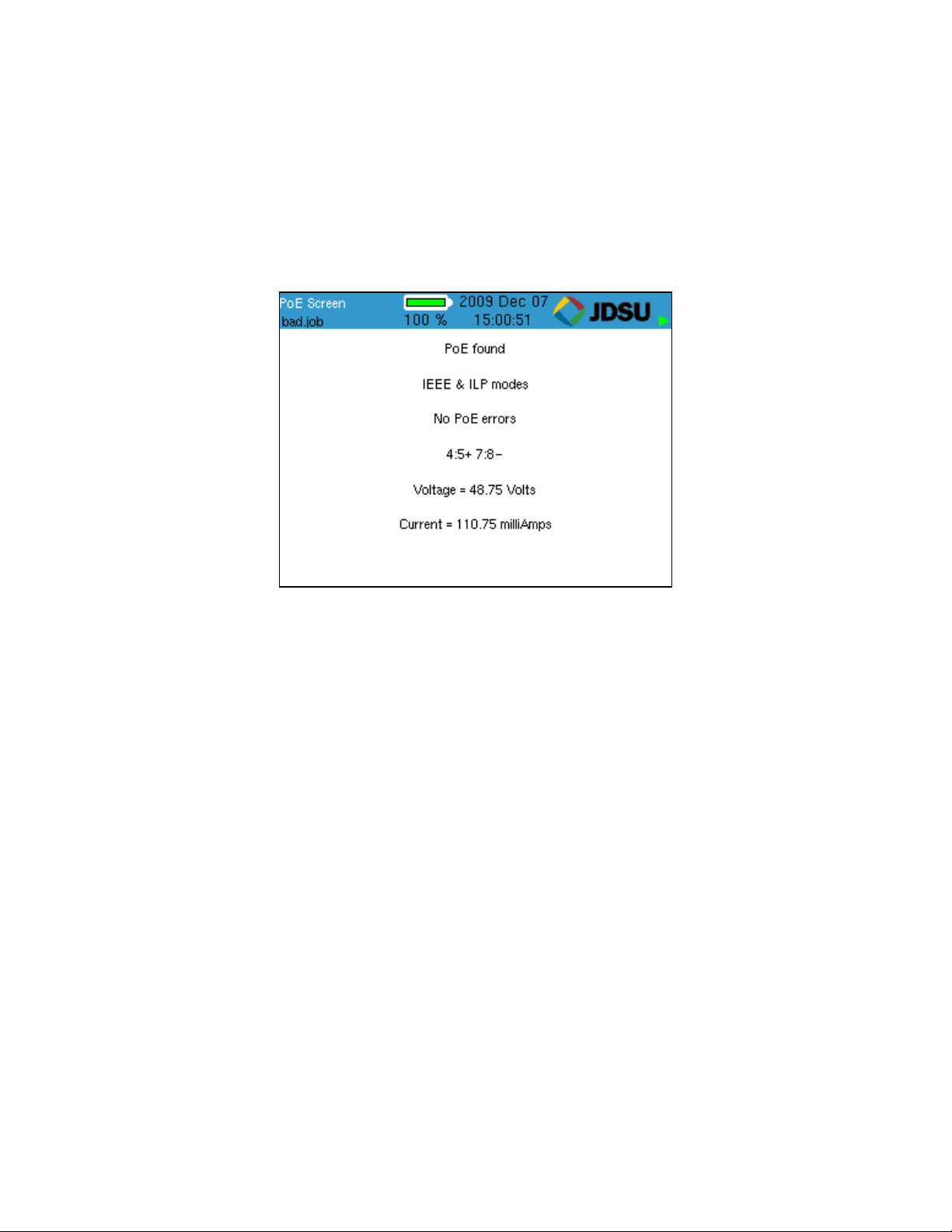
网络测试
11.1 以太网供电 (PoE)
“以太网供电”测试可检测和报告线缆的电压状态。若开始
没有电压,Validator PRO 将初始化 IEEE802.3af PoE 协议
以激活、测试和报告远端是否发现 PoE(电源)、PoE 的类
型和模式、极性和布线(如:1-2 对正极和 3-6 对负极)和是
否符合 IEEE802.3af PoE 标准(符合或不符合)。测试结束
后将显示 PoE 电压和电流。
图
11.2
:以太网供电
50
Page 57
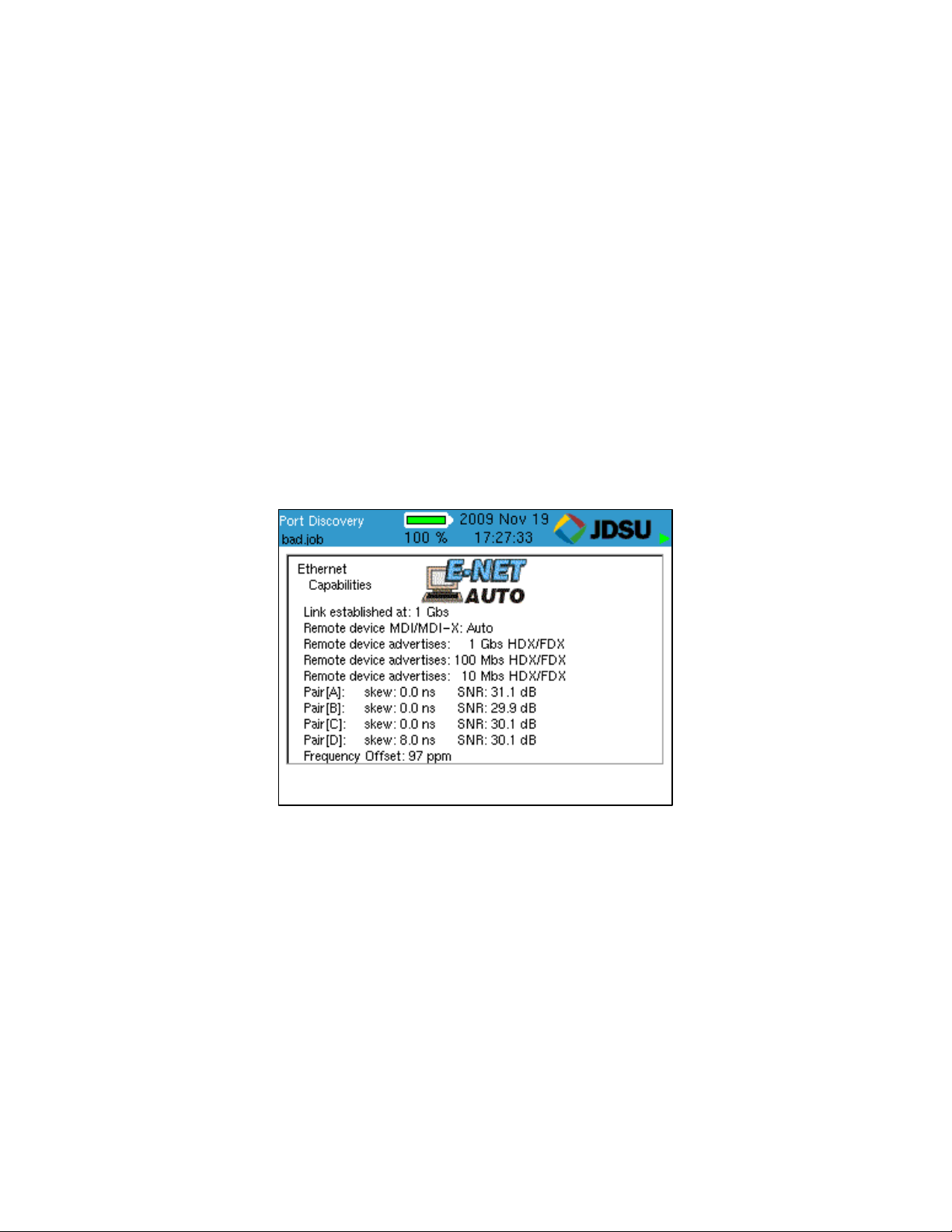
网络测试
11.2 端口发现 (Port Discovery)
端口发现可识别插孔或线缆另一端所连接的电话或网络设
备。该测试首先搜索可能存在的电压。若发现电压,通用服务
的模式可与观察到并报告为电话、ISDN 或传统幻像电源(若
合适)的电压相比较。若是未知的电压模式,将报告端口针脚
情况。
若没有发现电话或电压源,ValidatorPRO 将尝试以太网
链接。若发现链接,将显示该链接的信息:
• 识别以太网连接
• 链接速度为(10、100 或 1000 兆)
• 链接类型(MDI、MDI-X 或自动 MDI/MDI-X)
• 连接以太网设备的宣称速度
• 连接以太网设备的宣称双工功能
• 信噪比
• 偏斜(若为 1000BASE-T)
图
11.3
:以太网端口发现
若没有检测到电压和以太网,ValidatorPRO 将搜索其远
程设备以进行线缆测试。若发现远程设备,系统将进行手动模
51
Page 58

网络测试
式的线缆测试,并显示远程 ID、接线图、完整信噪比和偏斜
测试结果(仅限 1000Mbit)。速度测试和通过线缆发送音频
只能在 ValidatorPRO 的手动测试模式中进行。若没有发现远
程设备,系统将进行短路和劈分线对的单端测试和报告结果。
若以太网设备没有电源,也会在测试结果中报告。
如需进行“端口发现”测试,请在网络测试菜单中选择“端口
发现”(Port Discovery),并连接 ValidatorPRO 主设备的网络
插孔与需要测试的接口。
52
Page 59

网络测试
11.3 Ping
Ping 测试用于验证网络通断和 IP 地址的连接。Ping 测
试将自动 Ping 七个不同的 IP 地址,该测试可在 DHCP 或手
动寻址模式中进行。
如需进行 Ping 测试,请在网络测试菜单中选择 Ping,并
连接 ValidatorPRO 主设备的网络插孔与需要测试的接口。
在 DHCP 模式中,ValidatorPRO-NT 的分配地址和路由
器/网关和 DNS 服务器的地址及子网掩码均可通过 DHCP 服
务器和 ValidatorPRO 显示的值手动获取。在“获取 IP 参
数”(Get IP Parameters) 中按“选择”,开始 DHCP 请求程序。
只有在配置有效的 DHCP 信息或手动设置 IP 地址后,
“Ping 工具”(Ping Tool ) 软键 (F3) 才会显示于 IP 地址屏幕
上。
图
11.4 Ping
工具
——IP
地址
若要手动配置 IP 地址,请使用上下箭头高亮显示 DHCP
选择框,按“选择”取消 DHCP 模式。使用箭头高亮显示“我的
IP”(My IP) 、 “ 网关路由器”(GWRTR) 、和“ 域名服务
器 ”(DNS) 。若要编辑这些字段,请使用键盘、退格
(BACKSPC)(F1) 和删除 (DELETE) (F2) 软键。按“接受”以确
53
Page 60

网络测试
定当前的选择并移至下一字段。“子网掩网”在“我的 IP”后输
入,它是从左数起一的个数 ( 255.255.0.0 = 16 个,
255.255.255.0 = 24 个等)。按下箭头选择“配置 IP 参
数”(Configure IP Parameters) 选择框,验证输入的“我的 IP”
地址是否未获使用。
“Ping 目标”(Ping Targets) 必须手动设置。若要更改 IP
目标,请按“目标”(Targets) 软键 (F4),若要编辑这些字段,
请使用键盘、退格 (BACKSPC)(F1) 和删除 (DELETE) (F2)
软键。www.com 软键 (F3) 是输入名称时添加常用前缀
“www.” 和后缀 “.com” 的快捷方式。按 F3 软键可将 “JDSU”
更改为 “www.jdsu.com”。输入地址时, * 键是可为点地址或
URL 地址快捷输入句点 (.)。按“退出”(Quit) 可返回上一屏幕
(“IP 地址”或“Ping 工具”)。
图
11.5:
手动设置
54
Ping
目标
Page 61

网络测试
所有当前设置为需要测试的 IP 地址均显示于该条目上。
如果您不希望测试任一 IP 地址,请在该地址旁的选择框中取
消选择该地址。“主机/IP”(Host/IP) 地址可在屏幕上直接编辑
(默认 URL 为 www.google.com),“目标”(Targets) 软键
(F4) 和下一屏幕用于编辑其他的用户指定目标。按 “Ping” 软
键开始同时测试七个 IP 地址的 Ping 操作。按“退出”(Quit) 停
止 Ping 测试。在 DHCP 模式中,ValidatorPRO 将向 DHCP
服务器发送 DHCP 释放请求。
您可高亮显示目标 IP 地址和使用右箭头高亮显示“加
长 ”(Long) ,以增加 Ping 测试的数据包的长度。按“选
择”(Select) 可在正常和加长之间切换数据包的大小。
按 PING 软键可激活该测试。
55
Page 62

网络测试
11.4 第二层发现协议 (Layer 2 Discovery
Protocols)
此测试可检测第二层设备通过网络相互通知彼此的存在和
功能的“第二层发现协议”信息。ValidatorPRO-NT 支持 Cisco
发现协议 (CDP) 和链接层发现协议 (LLDP)。
若要查看第二层 (L2) 发现协议的广播消息,请从开始菜
单选择“网络测试”,然后从“网络测试”菜单选择“L2 发现协
议 ”(L2 Discovery Protocols)。下一步使用连接线缆连接
ValidatorPRO-NT 主设备的网络端口与 L2 发现协议监视的以
太网接口。
屏幕将自动显示 L2 发现协议信息和“从网络读取 L2 发现
数据包”(Reading L2 Discovery Packets from Network) 消
息。
图
11.6:“
链接层发现协议”显示屏幕
功能软键可清除测试结果、开始和停止 L2 数据包读取。
56
Page 63

网络测试
11.5 集线器闪烁 (Hub Flash)
集线器闪烁可发送间歇性链接信号,促使以太网设备的链
接状态信号灯闪烁。用户可以指定数据速率或选择“任
意”(Any),若选择“任意”,集线器和 ValidatorPRO 将自动商
议速度。按 F1 软键开始测试。此外,用户在 ValidatorPRO
上也可以通过“手动测试”菜单进行集线器闪烁测试。
图
11.7
:集线器闪烁
11.6 无线网络 (Wireless Networks)
从“网络测试”菜单选择“无线网络”将启动内置 802.11
b/g/n ,并开始搜索受管理 (Managed) 和自适应 (Ad-Hoc) 网
络。若发现网络,将显示以下信息:
• 级别 (Level)
• 模式 (Mode)
• 安全 (SEC)(开 (On) 或关 (off))
• 协议 (Pr)
• 通道 (CH)
• SSID/MAC
57
Page 64

网络测试
“模式”将显示网络是受管理(基础结构)网络还是自适应
网络。“协议”将显示发现的无线网络的类型。SSID 将显示,
除非无线网络被设为隐藏 SSID。
若无线网络在搜获后丢失,级别将显示“丢失”(LOST)。
图
11.8
:无线网络结果
“保存”(SAVE) 软键可将发现的信息以 .csv 文件格式保存
到内存上,该信息可使用大部分电子表格程序读取。复制/移
动实用程序可将文件从内存传输至外置 USB 存储器。“菜单”
键可提供复制/移动实用程序的快捷方式。
“重新开始”(RESTART) 软键可删除所有结果,并开始新
的扫描。
“详细信息”(DETAILS) 软键可显示选定网络的更多详细信
息,如:噪音级别和加密类型。若要选择网络,请使用键盘的
上下箭头。
58
Page 65
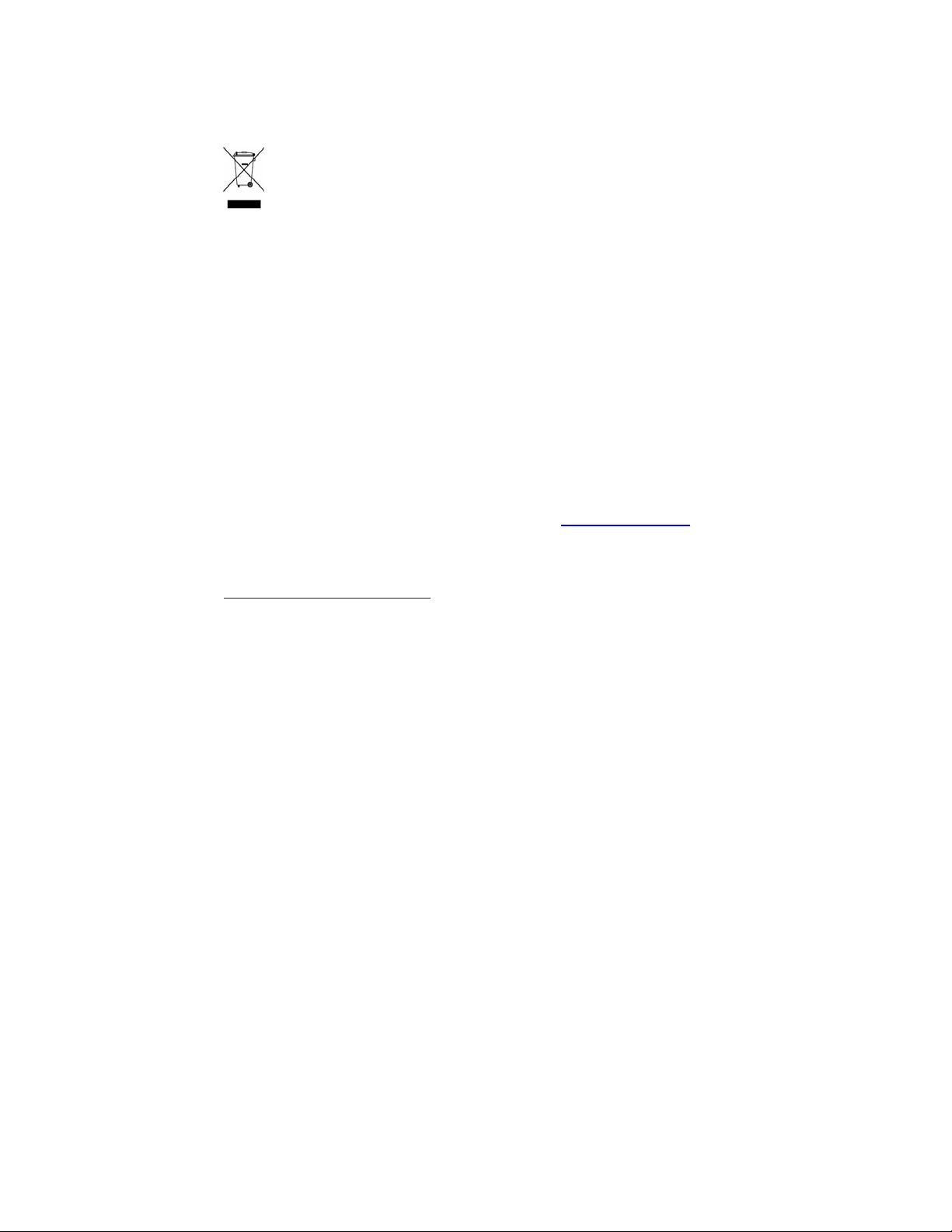
WEEE 指令合规性
12 WEEE 指令合规性
JDSU 建立的程序符合第 2002/96/EC 号《废旧电子电气
设备指令》(WEEE)和第 2006/66/EC 号《电池指令》的要
求。
本产品及其使用的电池不得作为未分类的城市垃圾处理,
您应该根据国内的相关法律法规分开收集和处理。在欧盟范围
内,所有在 2005 年 8 月 13 日后向 JDSU 购买的设备和电池
可在其使用寿命结束后退回处理。JDSU 保证所有退回的废旧
设备和电池均会以环保方式和按照所有适用的国内和国际废弃
物法规的要求循环再用或处理。设备拥有者有责任向 JDSU
退回设备和电池以进行恰当的处理。若设备或电池是通过经销
商购买(该经销商的名称或徽标标于设备或电池上),用户应
直接将设备或电池退回给该经销商。有关向 JDSU 退回废旧
设备和电池的说明,请登录 JDSU 网站 www.jdsu.com
“Environmental”(环境)一节。若对处理设备或电池有任何
疑问,请联系 JDSU 的 WEEE 项目管理团队,邮件地址:
WEEE.EMEA@jdsu.com。
查看
59
Page 66

Page 67

客户服务和保修
13 客户服务和保证
本节旨在说明 JDSU 所提供的客户服务(包括退回政策
和程序)和保证信息。
13.1 客户服务(标准服务)
每位购买 JDSU 产品的顾客均可享受客户服务。客户服
务包括:
• 技术支援(营业时间)
• 仪器维修(保修、校准服务和升级服务)
• 即时退回授权
13.2 技术支援
您可在营业时间获取专家技术支持。请联系您所在地区的
技术支持组织:
北美:
866-228-3762 x 2300
欧洲、中东和非洲:
49-7121-86-1345
邮件地址:nettechsupport@jdsu.com
13.3 维修、校准和升级
我们的服务中心可为 JDSU 设备提供维修、校准和升级
服务。JDSU 明白设备停机所带来的影响,因此我们会尽快安
排职员进行维修,确保设备快速恢复正常。以下为可用的服
务:
13.3.1 维修
所有返修设备均按与新设备相同的严格标准测试。测试可
确保产品符合所有已发布规格的要求,包括任何适用的产品更
新。
61
Page 68
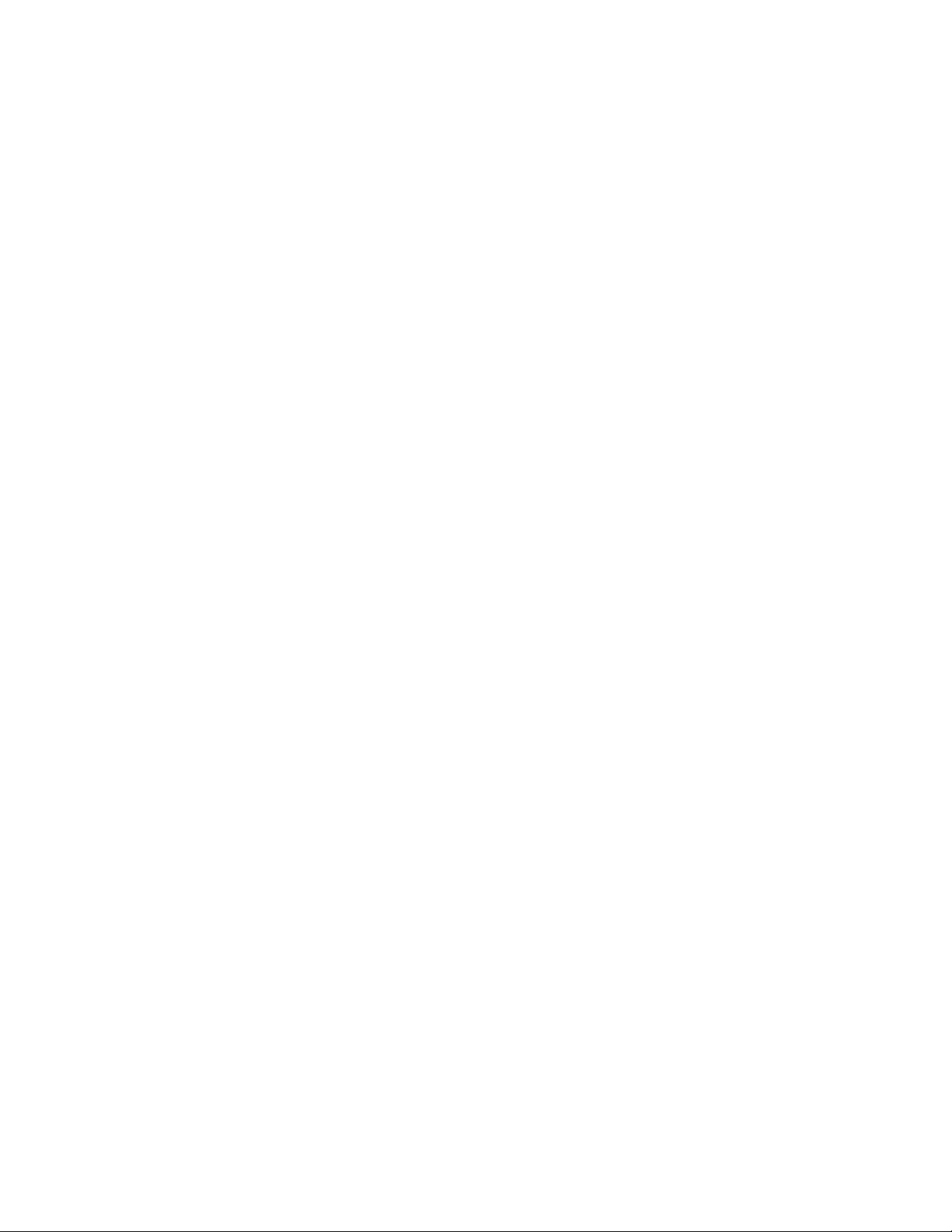
Customer Services and Warranty
13.3.2 校准
JDSU 使用经 ISO 审核和符合国内标准的校准方法。
JDSU 建议本产品的工厂校准间隔为 (24) 个月。上述确认间
隔应视为建议值。确认间隔的实际值应由用户指定。用户应考
虑应用类型和环境条件。有关校准的更多信息,请联系您所在
地区的 JDSU 服务中心或客户中心。
13.3.3 工厂升级
此外,任何退回进行硬件升级的设备将进行相应的产品升
级以及彻底的测试,以确保所有功能组均可发挥最佳表现。
13.3.4 设备退回说明
如需获取您的设备的退回或参考授权,请联系您所在地区
的技术支援中心。
每件返修设备均会贴上一张包含以下信息的标签:
• 拥有者的姓名、地址和电话号码。
• 序列号(若适用)、产品类型和型号。
• 保修状态。(若您不能确定仪器的保修状态,请联系技
术支援。)
• 故障或请求服务的详细说明。
• 解答维修问题的联系人的姓名和电话号码。
• 退回授权 (RA) 号(美国客户)或参考号(欧洲客
户)。
若可能,请使用原始的装运容器和材料退回设备。若没有
原始容器,设备应小心包装以避免在运输途中受损;若需要,
请联系 JDSU 技术支援获取恰当的包装材料。JDSU 对设备
在运输期间受到的任何破坏概不负责。客户应在包装外清晰标
注 JDSU 授予的 RA 或参考号,并以预付邮资和保费的方式
运送至 JDSU。
62
Page 69
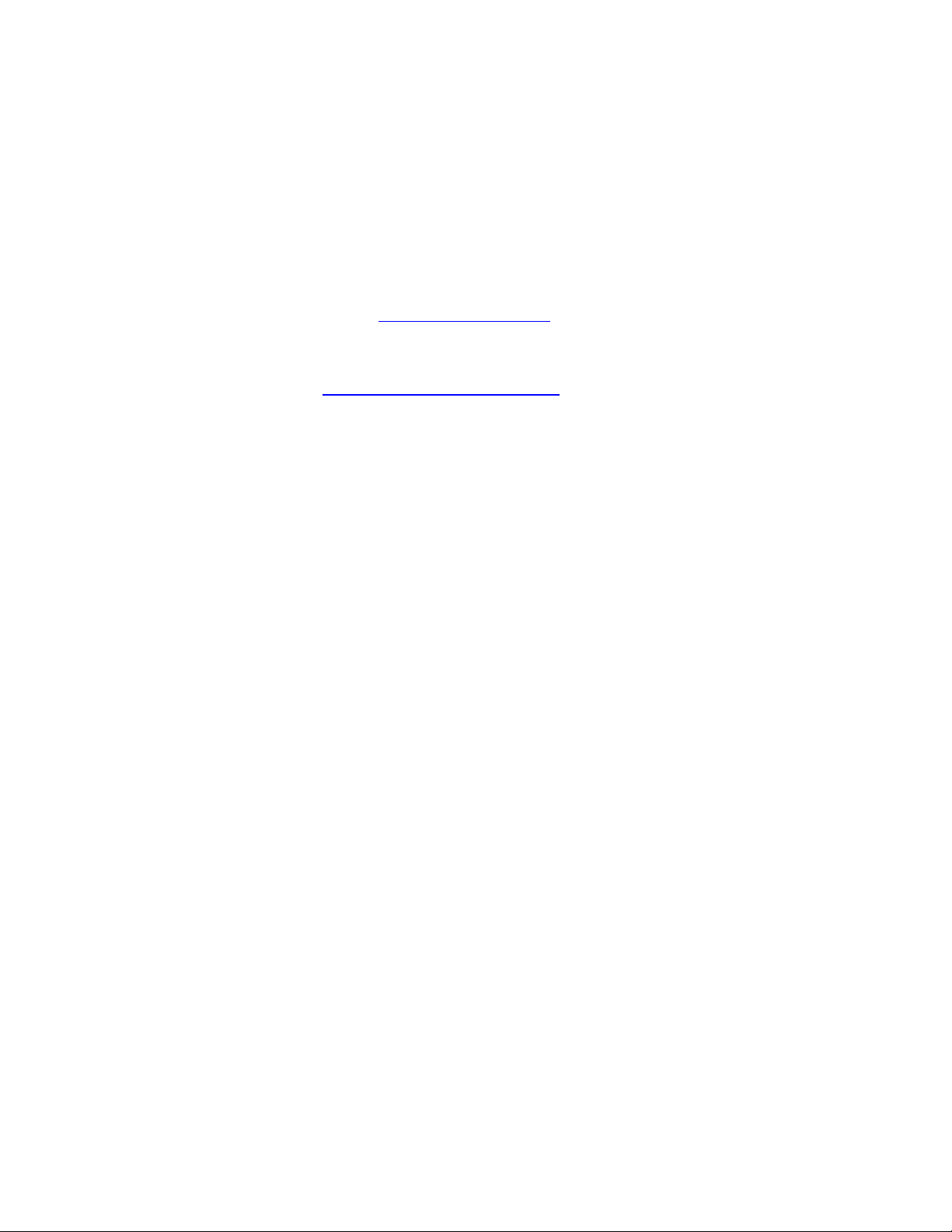
客户服务和保修
13.4 保证信息
JDSU 保证其产品在材料和工艺技术上无任何缺陷。自出
厂或购买之日(需提供购买凭证)起,测试仪的保修期为 12
个月,线缆为 3 个月。
对于符合保修条件的缺陷产品,JDSU 可自行决定给予维
修或更换。并无任何进一步暗示或明示的保证将予适用,而且
JDSU 对设备的操作概不负责。
硬件、服务及/或软件的条款以 JDSU 的标准条款和条件
为准,详情请登录 www.jdsu.com/terms 查看。
13.4.1 保修登记
请登录 www.jdsu.com/know-register 登记产品。
63
Page 70
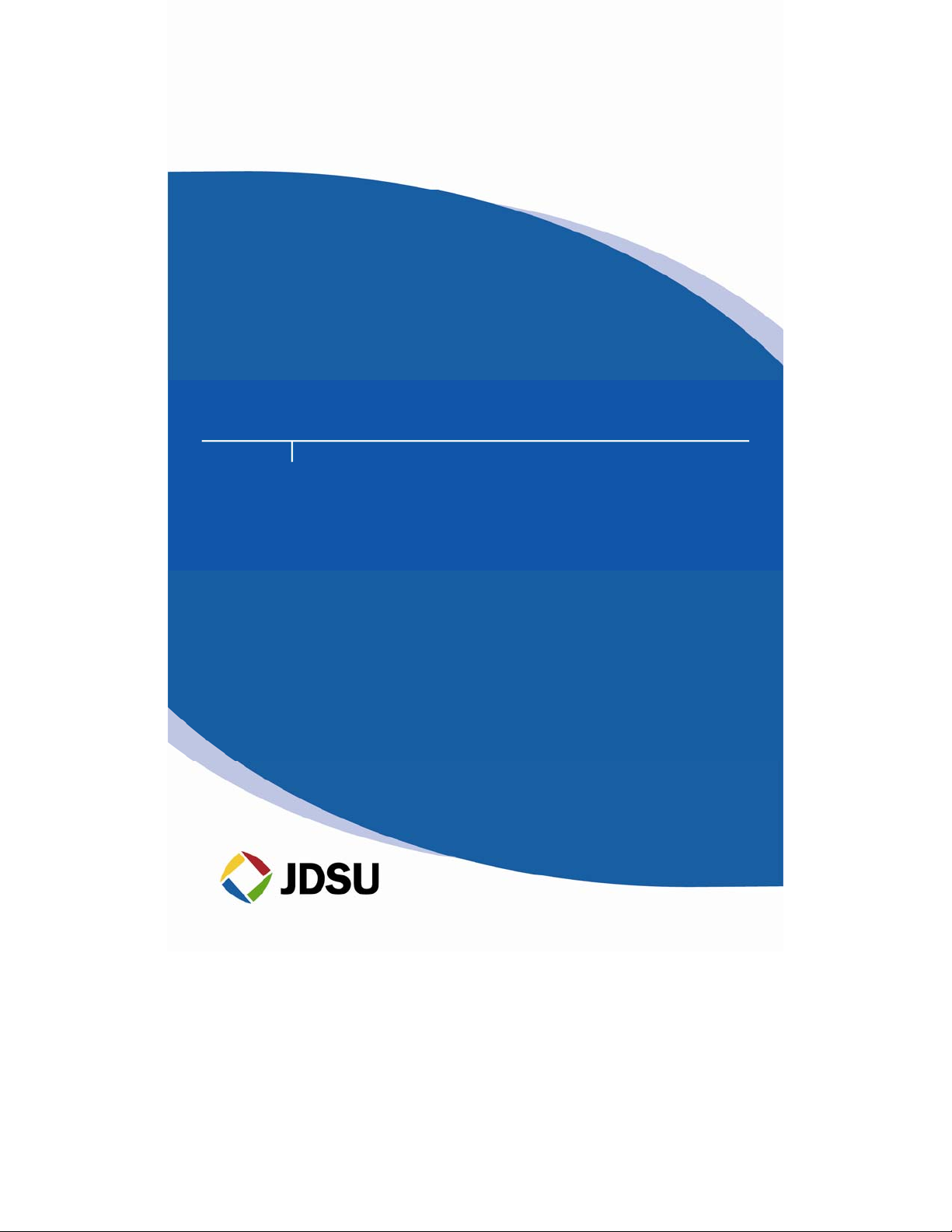
www.jdsu.com/know
文件信息
文件号
修订
英语
